Как убрать вибрацию с клавиатуры: Не нравится вибрация клавиатуры на Android-смартфоне? Отключаем!
▷ КАК ОТКЛЮЧИТЬ И УБРАТЬ ВИБРАЦИЮ КЛАВИАТУРЫ НА HUAWEI — ТРЮКИ
У подавляющего большинства клавиатур Android есть такая же проблема. Речь идет о вибрации клавиш, опции, которая активна по умолчанию в большом количестве брендов телефонов, среди которых Huawei и Honor. Swiftkey — это клавиатура, которая по умолчанию устанавливается в EMUI, уровне настройки подписи. К счастью, Swiftkey позволяет отключать и удалять вибрацию клавиатуры на Huawei, Honor и всех телефонах, на которых эта клавиатура является основным методом взаимодействия, и на этот раз мы покажем вам, как действовать дальше.
Поскольку мы будем использовать параметры Swiftkey в EMUI 8, 9 и 10, шаги, которые мы увидим ниже, совместимы со всеми телефонами Huawei и Honor . Huawei Huawei P8, P 8 Lite 2017, P8 Lite 2018, P9, P9 Lite, P10, P20, P20 Lite, P20 Pro, P30 Lite, Mate 10, Mate 10 Pro, Mate 20, Mate 20 Lite, Mate 20 Pro, Y3 , Y5, Y6, Y7, Y9, P Smart 2018, P Smart 2019, P Smart Plus, P Smart Plus 2019 и телефоны Honor, такие как Honor 8, 9, 9 Lite, 10, 10 Lite, 20, 20 Lite, 7X , 8X, 9X и 7S.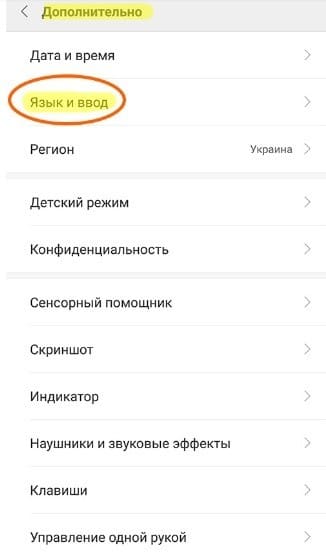
Таким образом, вы можете отключить вибрацию клавиатуры на Huawei и Honor
Убрать вибрацию клавиатуры на мобильном телефоне Huawei очень просто. Для этого нам нужно будет перейти в приложение Swiftkey Keyboard , которое мы можем найти среди списка установленных приложений.
Удалите дрожание клавиш на Swiftkey, клавиатуре EMUI по умолчанию.
В этом разделе мы перейдем в раздел «Написание», а затем в раздел «Звук и вибрация» . В этом разделе мы увидим три варианта: Громкость звука при нажатии клавиш, Вибрация при нажатии клавиш и Использовать вибрацию по умолчанию Android. Чтобы полностью убрать вибрацию клавиатуры, нам придется отключить последние два .
Мы также можем уменьшить интенсивность вибрации, перемещаясь между панелью приложения. Если мы хотим отключить звук клавиш, нам нужно будет активировать первую опцию вместе с двумя другими.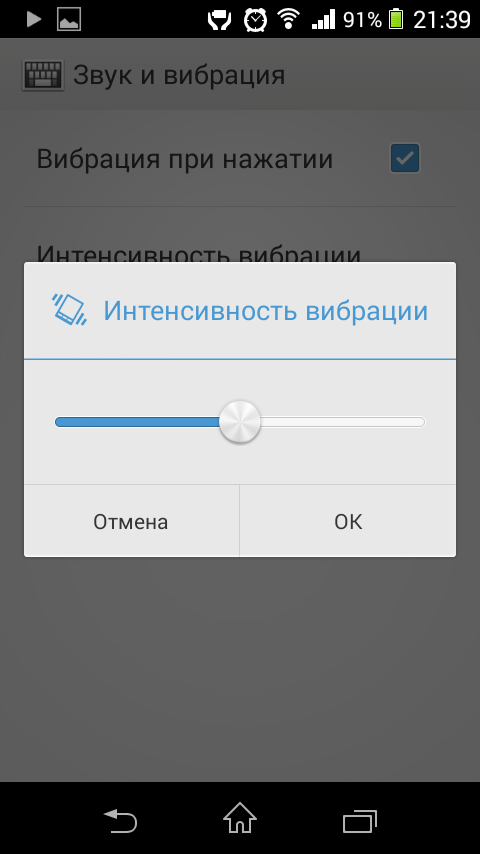
Убрать вибрацию клавиш на клавиатуре Google (Gboard).
Важно отметить, что этот параметр не распространяется на все приложения для клавиатуры , которые установлены на нашем устройстве. Чтобы удалить вибрацию клавиш на других клавиатурах, таких как Google Gboard, нам придется прибегнуть к соответствующим настройкам приложения и выполнить процесс, аналогичный только что описанному.
Как убрать вибрацию на клавиатуре андроид 5.1. Как отключить вибрацию клавиш на Андроид — избавляемся от раздражающих звуков в три простых шага
Большинство пользователей устройств на базе ОС Android использует клавиатуру от Google как одну из наиболее удобных и привычных. Разумеется, можно установить , благо, сделать это совсем несложно. В любом случае, если ваш планшет или телефон поддерживает вибрацию, то при нажатии на клавиатуру устройство может вибрировать. Сегодня мы поговорим о том, как, собственно, отключить эту вибрацию.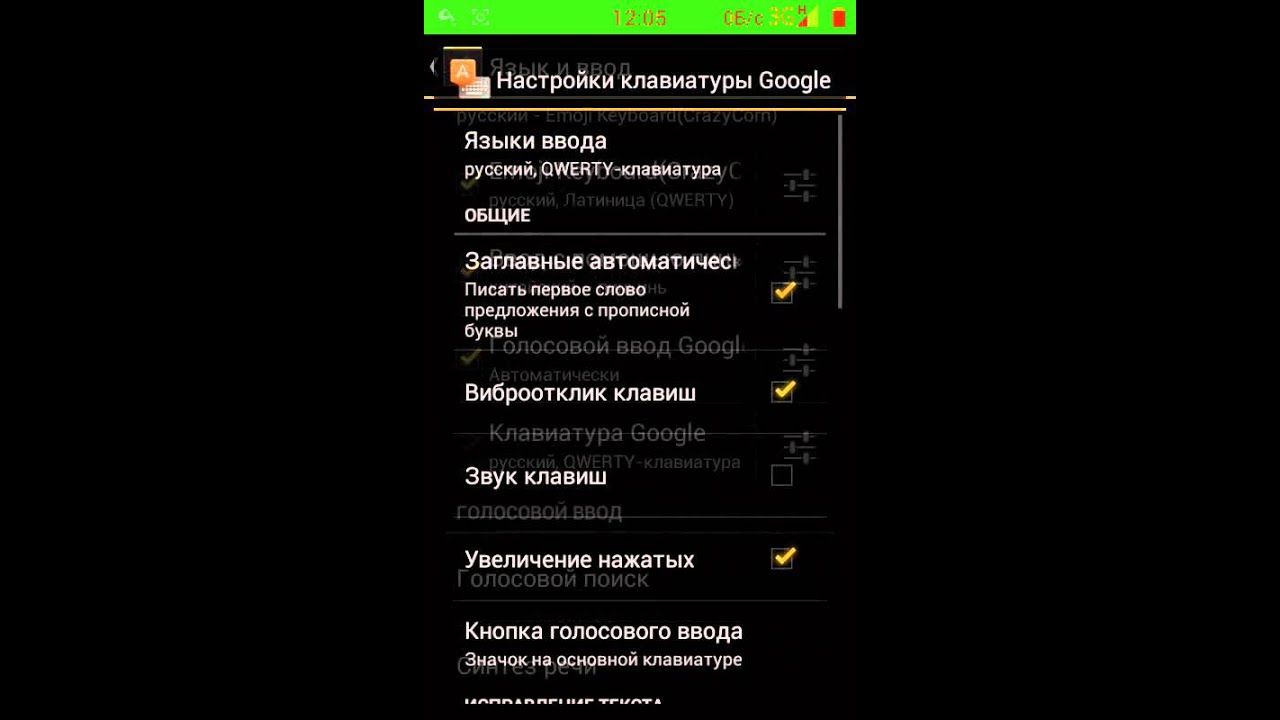
Для начала вызываем клавиатуру и нажимаем на кнопку с тремя точками. Это может быть запятая, где-то слэш. После долго нажатия на кнопку появится меню, в котором нужно выбрать пункт «Настройки клавиатуры Android».
Здесь мы видим различные настройки. Найдите пункт «Виброотклик клавиш» и снимите галочку рядом с ним. После этого настройки будут автоматически сохранены, а вибрация отключена.
Интересно, что пользователь может менять силу вибросигнала при нажатии на клавиши клавиатуры. Для этого найдите пункт «Расширенные настройки» (может называться «Дополнительные настройки») и откройте его.
Выберите пункт «Настройки вибросигнала при нажатии клавиш» и задайте уровень вибросигнала самостоятельно.
Для клавиатуры Samsung процесс аналогичен. Нажимаете на шестеренку и открываются настройки.
Здесь убираете галочку с пункта «Вибрация».
Кстати, здесь мы не нашли возможность регулировки силы вибрации при нажатии на клавиши клавиатуры.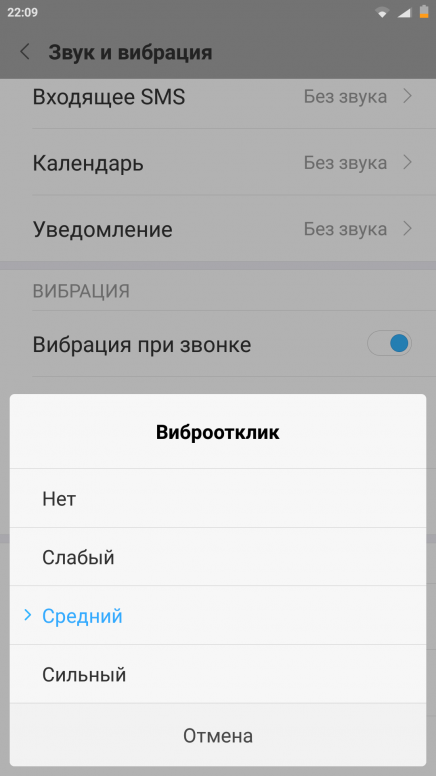
Проблема того, как убрать вибрацию на клавиатуре смартфона на Андроид, нередко возникает при покупке нового устройства или сброса настроек до заводских. Сделать это достаточно просто, особенно если не были установлены сторонние клавиатуры. Но и при их наличии вопрос решается быстро. Бывает так, что подобная опция не предусмотрена производителем – в этом случае поможет использование сторонних программ, которые полностью контролируют функцию оповещения.
Почему появляется необходимость убрать вибрацию
Виброотклик производители используют для создания небольших вибраций при нажатии на клавиатуру или системные кнопки Android. Тактильная связь нужна, если текст набирается быстро — без этого не всегда возможно сразу понять, что все работает корректно. Но эта функция оказывается полезной не для всех.
Многие владельцы Android-устройств спорят о полезности такого функционала. Связано это с двумя серьезные минусами: повышенным расходом батареи и раздражением пользователей.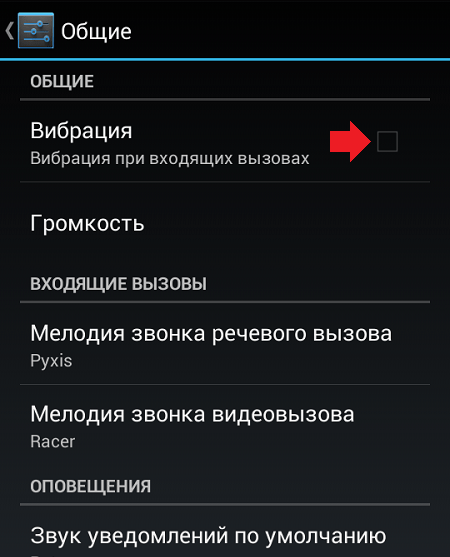 Последний фактор играет важную роль, когда необходимо, чтобы телефон не издавал звуков (на деловой встрече, при наличии маленьких детей и т. д.).
Последний фактор играет важную роль, когда необходимо, чтобы телефон не издавал звуков (на деловой встрече, при наличии маленьких детей и т. д.).
Это есть основные причины, почему необходимо знать, как убрать вибрацию на клавиатуре Андроида.
Чтобы отключить эту опцию, необходимо открыть настройки операционной системы и перейти в раздел “Язык и ввод”. Настройки Android могут находиться в меню, на рабочем столе или в верхнем выпадающем окне. В указанном разделе сосредоточены любые опции, которые могут быть связаны с набором с клавиатуры.
Необходимо выбрать раздел “Виртуальная клавиатура”. После этого открывается список установленных приложений, выполняющих функции клавиатуры. Выбирать нужно именно ту, которая применяется постоянно.
Стандарт для этой операционной системы – “Google-клавиатура” или “Клавиатура Android” (может именоваться и по-другому в зависимости от производителя телефона). После выбора перейти в “Настройки клавиатуры” и убрать функцию. Отключить “Вибрация при нажатии клавиш”.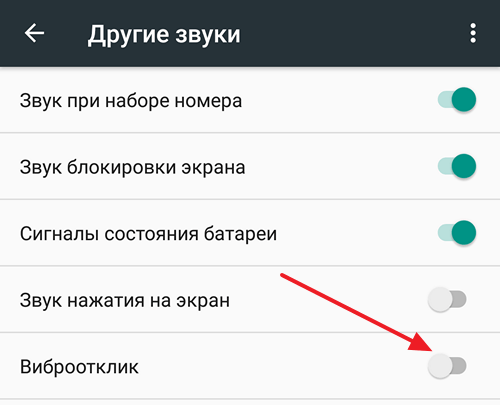 В различных моделях телефонов данных лица — “Виброотклик клавиш” и т. д.
В различных моделях телефонов данных лица — “Виброотклик клавиш” и т. д.
В этих параметрам можно выключить звук при нажатии клавиш и другие возможные настройки.
Убрать вибрацию возможно и на системных кнопках. Для этого необходимо сначала выйти из меню “Настройки клавиатуры”, зайти в настройки операционной системы. Перейти в раздел “Звук” и выбрать ”Другие звуки”. Тут можно убрать нужную функцию (срабатывание вибрации при нажании на системные кнопки). В этом же разделе можно убирать звуки, появляющиеся при наборе, разрядке батареи, блокировки.
Нюансы в зависимости от производителя устройства
Некоторые телефона имеют определенные нюансы при отключении вибрации. Но принцип везде один и тот же. Например, для отключения виброотклика на планшете или телефоне Lenovo необходимо в настройках убрать галочку возле параметра “Вибрация при нажатии” (Vibrate On keypress).
Для телефона Alcatel алгоритм зависит от конкретной модели:
- Выбрать “Рингтоны и оповещение” или “Звук”.

- Дальше с помощью нескольких функций, таких как интенсивность вибраций, ее включение и выключение для входящих сообщений, для блокировки экрана и клавиатуры и т. д. настроить необходимые параметры.
- На некоторых моделях Alcatel опции вибрации клавиатуры могут даже называться “Vibrate on hold”.
В телефоне Huawei Honor выключить вибрацию можно в настройках “Про телефон” — “Звуки и уведомления” — “Другие звуки”- “Вибрация”.
В Samsung необходимо зайти в настройки операционной системы, открыть раздел “Личные”, выбрать меню “Язык и ввод”. В этом разделе найти пункт “По умолчанию”, в котором отображается название клавиатуры. Стандартная — «Samsung Keyboard».
Под названием находится поле, которое отвечает за настройки (вместе со значком шестеренки). Нажать на поле, перейти на вкладку “Дополнительно”. Здесь находится параметр, отвечающий за вибрацию. Будет достаточно отключить эту опцию.
Использование сторонних программ
Для всех остальных марок отключение выглядит аналогично, но не исключено, что придется прибегнуть к сторонним приложениям. Одним из таких является Customize Vibrancy. Суть программы в том, что можно полностью кастомизировать функцию вибрации. Скачать ее можно бесплатно в Google Play.
Одним из таких является Customize Vibrancy. Суть программы в том, что можно полностью кастомизировать функцию вибрации. Скачать ее можно бесплатно в Google Play.
Еще одна вариация подобного приложения — GBoard. Это отдельная клавиатура, которая пользуется популярностью. Необходимо просто убрать галочку с параметра “Вибрация при нажатии”.
Каждому пользователю андроид, приходится не только звонить и играть в игры, но и печатать текст, используя клавиатуру гаджета. Клавиатура не только издаёт громкий звук, который легко можно отключить, но и создаёт виброотклик.
Для тех, кто не знает, как отключить звук клавиатуры:
«Личные данные » — «Язык » — «Ввод » — нажать на него. Справа, прямо напротив «Клавиатура Андроид, либо Клавиатура Гугл),надо нажать на изображение настроек. Удалить галочку в пункте – «Звук клавиш». Здесь же, можно удалить галочку и звука, нажатия на экран.
Клавиатура
Ну, а что делать, если раздражает вибрация клавиатуры? Как убрать вибрацию на клавиатуре андроид? Требуется зайти в « Настройки », далее открыть раздел «Язык и ввод ». Здесь, в этом меню, пользователю будут доступны разнообразные настройки языка и способы их ввода. Здесь же, надо найти пункт – «Виртуальная клавиатура ». Далее, необходимо выбрать ту, которая используется на данный момент. К примеру, это гугл клавиатура. Далее, требуется только удалить галочку, установленную напротив – «Вибрация при нажатии клавиш ». Отключив эту функцию, пользователь избавляется раз и навсегда, от надоедливого и раздражающего виброотклика.
Здесь, в этом меню, пользователю будут доступны разнообразные настройки языка и способы их ввода. Здесь же, надо найти пункт – «Виртуальная клавиатура ». Далее, необходимо выбрать ту, которая используется на данный момент. К примеру, это гугл клавиатура. Далее, требуется только удалить галочку, установленную напротив – «Вибрация при нажатии клавиш ». Отключив эту функцию, пользователь избавляется раз и навсегда, от надоедливого и раздражающего виброотклика.
Есть и множество других настроек, связанных с работой клавиатуры. Следует помнить, что если пользователь в будущем поменяет клавиатуру, то снова надо будет зайти в «Настройки» и снова выключить виброотклик, потому как, данная функция настраивается индивидуально для каждой клавиатуры.
Кроме виброотклика клавиатуры, в гаджете имеется и вибро ОС Андроид. Функция срабатывает каждый раз, когда нажимается какая-либо кнопка на экране. О том, как отключить вибрацию на клавиатуре андроид, уже рассказывалось выше, теперь о том, как удалить эту функцию.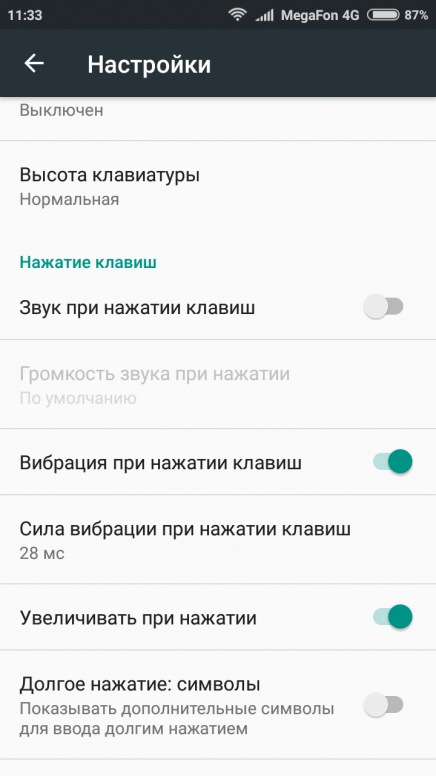
Надо зайти в «Настройки » гаджета, далее перейти в раздел, называемый «Настройки Звука », либо просто – «Звук ». Здесь, пользователю открывается доступ ко всем основным настройкам гаджета, и все они – связаны с работой звука. Необходимо просмотреть все эти настройки, перейти в самый низ раздела и отыскать подраздел, называемый – «Другие звуки ». Зайдя сюда, надо найти строчку – «Виброотклик » и убрать галочку.
Как убрать вибрацию на клавиатуре андроид телефона Леново?
Зайти в «Настройки» и отыскать пункт, называемый – «Звуковые профили ». Там пользователь увидит четыре различных звуковых настройки, а именно: без звука, вибрация. Стандарт и на улице. Зайти требуется в пункт – «Стандарт », и там надо найти строчку – «Вибрация при прикосновении ». Её и требуется отключить.
Андроид четвёртой версии.
Владельцам четвёртого андроида надо зайти в «Настройки», потом отыскать пункт – «Язык и Ввод», далее подпункт – «Клавиатура Андроида» и удалить галочку, выставленную напротив строчки – «Виброотклик клавиш».
Бывает такое, что пользователь ставит функцию – «беззвучный», но при наборе текста, клавиши сильно клацают и раздражают. Поэтому, галочку требуется убрать сразу же, пока гаджет окончательно не взбесил. Итак, как убрать вибрацию на клавиатуре андроид?
Идём в «Настройки », потом в «Язык и Ввод », после чего надо спустится к самому низу и отыскать графу, называемую «Клавиатура и Методы ввода ». Здесь ищем пункт под названием – «Клавиатура » и справа от настройки имеется значок, который и требуется удалить.
Можно и так поступить: найти пункт – «Реакция при нажатии», войти сюда и найти кнопку – «Виброреакция». Удалить галочку возле этого пункта. Всё, виброотклика при наборе текста не будет.
Зайти в «Настройки » гаджета и отыскать там в меню пункт, называемый – «Язык и Ввод », зайти отыскать подпункт – «Клавиатура Xperia », далее – «Виброотклик клавиш », а напротив будет галочка, которую необходимо удалить.
Вибро и Аккумулятор
Не только по причине нервозности необходимо удалить функцию виброотклика, но ещё и потому, что данная функция разряжает аккумулятор. Отключив вибро, мобильник будет не так быстро разряжаться, следовательно, и заряжать его надо будет реже. Как убрать вибрацию на клавиатуре андроид?
Продлить ресурс гаджета и отключить раздражающую вибрацию можно так. Идём в «Настройки », там надо выбрать пункт – «Система ». Зайдя сюда, отыскать подпункт, называемый – «Аудиопрофили ». Настраивая профиль, требуется снять галочку, включенную рядом с «Виброоткликом ». Всё, больше смартфон вибрировать в руках не будет!
Многие делают так. Зайти так же, в «Настройки» и отыскать пункт – «Аудиопрофиль», отыскать – «Стандартный профиль» и включить его. При этом, выключится автоматически виброотклик. Если же разбираться в том, что включено, а что выключено, нет времени, то можно просто установить беззвучный режим работы смартфона.
А вообще, на всех моделях гаджетов, система отключения и включения вибро-функции одинакова, ну, или почти одинаковая. В любом случае, пользователь должен зайти в «Настройки», потом в «Язык и Ввод», а дальше отыскать «Клавиатура» и просто искать, где находится пункт – Виброотклик», напротив которого будет стоять галочка. Убрав данный значок, телефон шуметь и вибрировать перестаёт. Проблема решается без сторонней помощи.
Есть модели телефонов, где функция выключается не в «Настройках », а в «Меню ». Зайдя туда, требуется найти пункт – «Система », а там отыскать – «Аудипрофили », и вот тут уже, ищется строчка – «Виброотклик клавиш ». Убрать галочку. Всё.
Сделав всё правильно, смартфон не будет докучать пользователя вибрацией при наборе текста, в особенности, если этот текст набирается ночью, либо в библиотеке, то функция бесит не только самого пользователя, но и тех, кто находится рядом.
Для многих виброотклик очень раздражителен, особенно при соединении во время вызова, поэтому у пользователей появляется необходимость отключить его. Мы рассмотрим, как на android убрать вибрацию при звонке и наборе текста на клавиатуре. Для наглядных примеров данные операции произведутся на телефонах Lenovo и Samsung.
Мы рассмотрим, как на android убрать вибрацию при звонке и наборе текста на клавиатуре. Для наглядных примеров данные операции произведутся на телефонах Lenovo и Samsung.
Отключение вибрации во время входящих звонков и прикосновений к экрану
Когда на телефон поступает звонок, смартфон (в зависимости от установленного режима) воспроизводит мелодию, при этом может при соединении с абонентом подавать вибросигнал. Отключить его можно в настройках. В зависимости от модели и версии android, данный пункт меню может быть расположен в различных местах.
Рассмотрим, как убрать вибрацию на телефоне Lenovo. Для этого следует выполнить пару простых шагов:
В большинстве телефонов Lenovo c android 4.2.1 и выше отключение вибрации осуществляется по вышеописанному методу.
В телефонах Samsung это выполняется аналогичным образом, однако на некоторых версиях android эти настройки находятся в других местах. Если вы обладатель смартфона от данного южнокорейского бренда, при этом желаете убрать вибрацию при соединении, воспользуетесь следующей инструкцией:
Выполнив эти простые действия, ваш смартфон больше никогда не будет вибрировать при соединении с абонентом или во время прикосновения к экрану.
Отключение вибрации в режиме набора текста
Ежедневно человек печатает несколько тысяч символов текста на клавиатуре своего смартфона. Некоторых пользователей постоянный виброотклик сильно раздражает. К тому же, регулярная работа моторчика приводит к ускоренному разряду батареи. Чтобы отключить виброотклик на телефонах от производителя Lenovo, нужно:
В большинстве моделей Lenovo c операционной системой android 4.х.х эта инструкция позволяет отключить вибрацию клавиш.
Для телефонов «Самсунг», поддерживающих вибрацию при нажатии клавиатуры, инструкция практически идентична:
- Зайдите в «Настройки» мобильного телефона.
- Нажмите «Опции» (или «Мое устройство»).
- В меню зайдите в «Язык и ввод».
- Выберите «Клавиатура Samsung».
- В настройках уберите вибрацию.
Эти действия позволят убрать виброотклик при наборе текста. На этой же странице производятся другие настройки клавиатуры, в частности можно отключить звуки клавиш.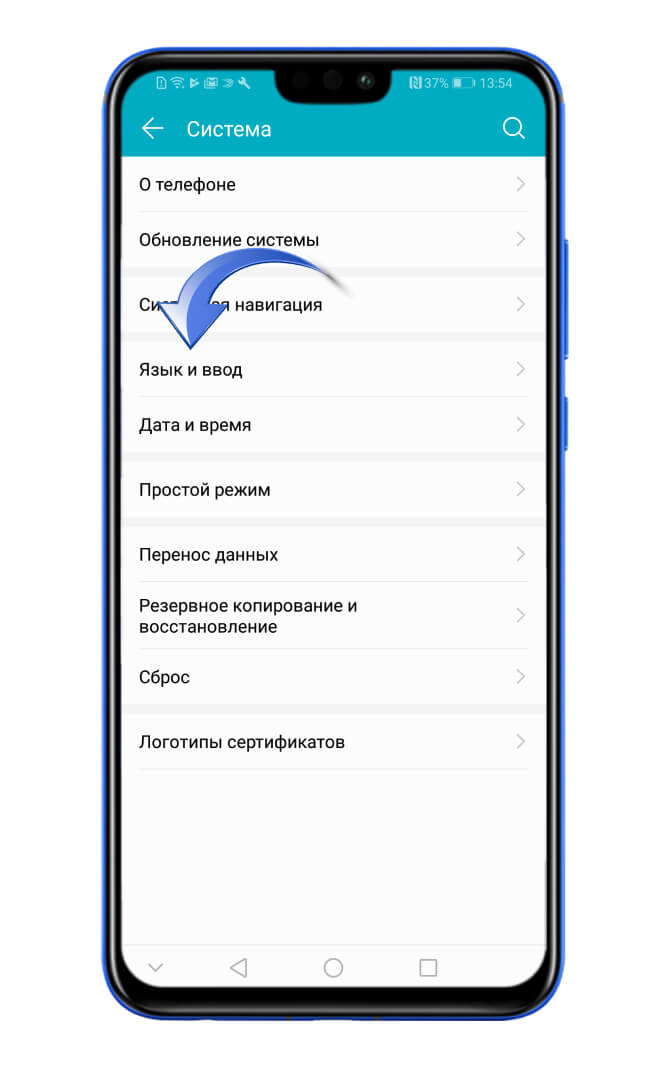
Если по каким-либо причинам вам не удалось отключить виброотклик входящего звонка, можно попробовать сделать это при помощи сторонней программы. Одна из них имеет название Customize Vibrancy.
Главное предназначение этой программы – установить определенную «мелодию» вибрации на каждое действие, например, завершение вызова, или новое СМС сообщение. Но в ней же можно и полностью отключить вибрацию. Для этого нужно:
В некоторых случаях источником вибрации может быть стороннее приложение, например, «Одноклассники» или «В контакте». При получении сообщения или любого другого уведомления телефон может автоматически вибрировать, даже несмотря на установленные настройки. Чтобы отключить ее, следует в данном приложении проделать следующие действия.
Вибрация на современных смартфонах применяется во многих случаях, требующих привлечь внимание пользователя. Например, при входящих вызовах, смс-сообщениях, для подтверждения активации клавиш и т.д. Однако, виброотклик (а именно так называется эта функция) может не просто не нравиться владельцу мобильного устройства, а порою быть неуместным или даже вызывать раздражение.
Поэтому понятно желание человека, тем более недавно ставшего владельцем аппарата с OS Android, настроить свой гаджет, что называется, «под себя» и узнать, как отключить вибрацию клавиш на Андроид-смартфоне.
Сразу хочется оговориться, что эта процедура очень простая и не требует установки сторонних приложений, рут-прав и прочих действий с системными файлами.
Как на телефоне или планшете Андроид отключить вибрацию клавиш
Наши действия должны выглядеть следующим образом:
Заходим в пункт главного меню «Настройки» («все настройки»):
Находим раздел «Язык и ввод», жмём. Откроется субменю, в котором напротив строки «Клавиатура Google» (на некоторых устройствах «Клавиатура Android») нам нужно нажать на изображение шестерёнки (или три чёрточки).
Теперь появится окно с настройками этого раздела. Здесь мы снимем галочку в строке «Виброотклик клавиш», а при желании избавиться и от звука во время набора текста, то можно убрать галочку и в строке «Звук клавиш» (если на вашем устройстве есть кнопка сохранения настроек, нажимаем «Сохранить»):
Готово! После проделанной манипуляции работа на клавиатуре не будет сопровождаться виброзвуком.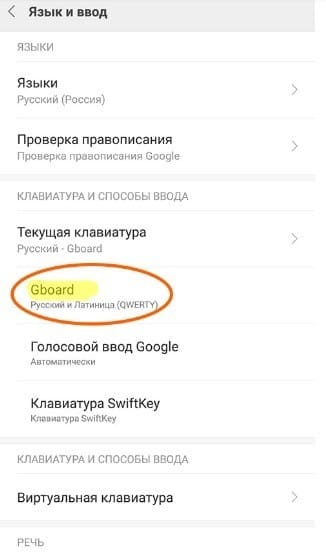 Ну, а если появится необходимость восстановить функцию, повторим пройденный путь и выставим галочку в соответствующей строке.
Ну, а если появится необходимость восстановить функцию, повторим пройденный путь и выставим галочку в соответствующей строке.
Как видим, процедура настолько проста, что её вполне прилично смог описать даже начинающий видеоблогер:
Как настроить вибрацию на Android-устройствах
Часто у владельцев телефонов появляется вопрос, как убрать вибрацию на клавиатуре Xiaomi. Причин для этого много: функция виброотклика создает ненужный шум во время учебы, важного мероприятия, на работе, отвлекая находящихся рядом людей. Выключить вибрацию на Xiaomi можно несколькими способами.
Включение и выключение
Есть две причины, из-за которых вибрирует телефонный аппарат:
- виброотклик клавиатуры на нажатие;
- отклик сенсорных клавиш на нажатие.
Сначала рассмотрим, как отключить вибрацию сенсорных клавиш (для примера взят Xiaomi Redmi 3S): зайдите в настройки аппарата (через ярлык на рабочем столе или опустив «шторку»), последовательно выберите пункты «Персонализация», «Звук и вибрация», «Виброотклик». Для отключения виброотклика поставьте галочку на значение «Выключен». Для включения выберите другую опцию.
Для отключения виброотклика поставьте галочку на значение «Выключен». Для включения выберите другую опцию.
Чтобы выключить вибрацию клавиатуры, откройте настройки. Найдите пункт «Язык и клавиатура». Если его нет, перейдите в подраздел «Дополнительно», не покидая настройки. После входа в подраздел откроется меню, в котором расположена опция «Язык и ввод». Там указана текущая клавиатура, используемая на телефонном аппарате.
Часто используется Gboard — продукт компании Google. Как включить, так и отключить виброотклик в данном приложении можно через «Настройки»: в предлагаемом списке следует выбрать опцию «Вибрация при нажатии клавиш» и изменить положение переключателя.
Реже используются другие сторонние клавиатуры, например, SwiftKey. Убирать виброотклик в этом приложении тоже несложно. Следует перейти в раздел «Ввод», найти подраздел «Звук и вибрация», после чего перевести переключатель в неактивное положение. Здесь можно отрегулировать силу отклика, перетащив ползунок на желаемое значение.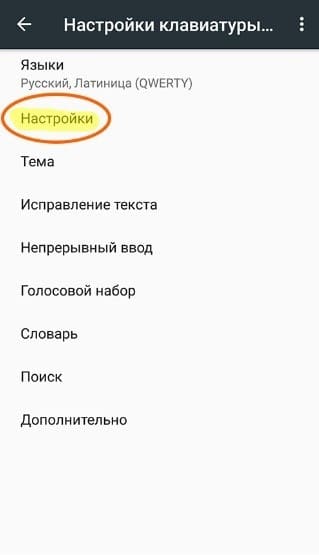
Не работает
Порой случается так, что клавиши прекращают вибрировать в ответ на прикосновения (например, при нажатии на экран виброотклик не работает, либо во время ввода текста виброотклик работает некорректно). В таком случае следует принять ряд мер, направленных на устранение проблемы:
- Проще всего воспользоваться рекомендациями из первой части статьи, но не отключать, а включать вибрацию. Подобная ситуация случается после обновления системы и/или клавиатуры: выставленные пользователем настройки могут быть автоматически сброшены на заводские. Проблема после обновления при нажатии встречается достаточно часто.
- Если вибрация не появилась после настройки клавиатуры, попробуйте перезагрузить телефон.
- Если проблема не решилась, можно попробовать выполнить полный сброс настроек аппарата. Однако прибегать к этому методу стоит только в крайних случаях, поскольку вся не сохраненная на внешних носителях информация будет потеряна.
- Если во время перезагрузки аппарата телефон отказался вибрировать полностью, причина отсутствия вибрации заключается в поломке вибромотора.
 Устранить данную проблему в домашних условиях невозможно. В таком случае телефон лучше отнести в сервисный центр.
Устранить данную проблему в домашних условиях невозможно. В таком случае телефон лучше отнести в сервисный центр.
Никто не застрахован от сбоев в работе техники. Следуя предложенным инструкциям, вы сможете устранить проблемы с вибрацией своими руками.
После приобретения новенького гаджета на платформе «Андроид» в настройках по умолчанию включены практически все функции, в том числе и виброотклики. Аналогичная ситуация происходит и после сброса гаджета на заводские установки.
Некоторых пользователей раздражает, когда при наборе текста клавиши в такт откликаются мелкой дрожью. Поэтому многие задаются вполне закономерным вопросом: «А как на «Андроиде» убрать вибрацию клавиатуры?» Добрая половина владельцев смартфонов и планшетов к дрожанию экрана привыкла и просто смирилась, а остальные штудируют меню в поисках кнопки «Выкл.».
Итак, попробуем разобраться, как на «Андроиде» убрать вибрацию клавиатуры и сделать это без привлечения сторонних программ или каких-то специфических утилит.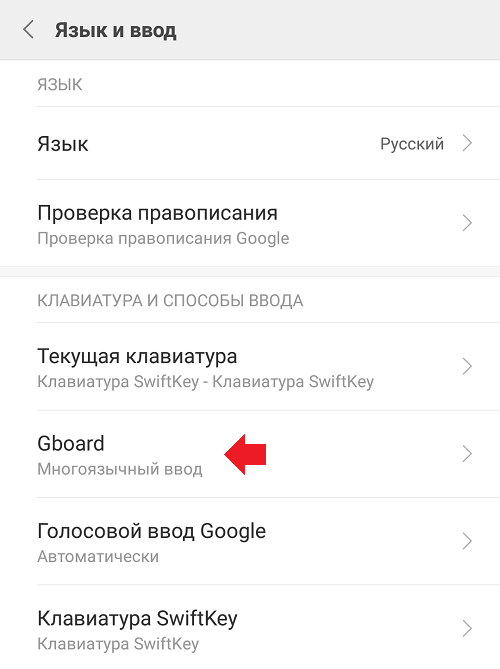
Особенности гаджетов
Девайсы разных брендов отличаются специфическим меню, поэтому иногда приходится побродить по веткам и поискать знакомые пункты. Перед тем как на «Андроиде» убрать вибрацию клавиатуры, убедитесь в том, что она действительно включена. Некоторые ее путают с клавишами набора номера, в то время как с текстовой частью все в порядке. Если же ваш гаджет действительно дрожит при написании СМС-ок, то выполняем следующие действия.
Порядок действий
Переходим в настройки, открываем пункт меню «Личные», затем выбираем раздел «Язык и ввод», и в нем нужно найти подкатегорию «По умолчанию». В последней должна быть установлена ваша клавиатура. Перед тем как на «Андроиде» убрать вибрацию клавиатуры, также нужно знать, что здесь должно быть фирменное название вроде Samsung, Sony, НТС или какой-то другой бренд, но обязательно с приставкой Keyboard.
В случае с ультрабюджетными китайскими моделями можно увидеть простой набор слов. Находится данный пункт меню, как правило, рядом с настройками Google Voice, поэтому найти его довольно легко.
Отключаем вибрацию
Далее нажимаем на шестеренку, после чего кликаем на вкладке «Расширенные», где как раз и находятся нужные нам пункты. Снимаем флажки с вибрации, и готово. Перед тем как убрать вибрацию клавиатуры на «Андроид 5.1» следует также знать, что подкатегории «По умолчанию» может и не быть, поэтому переходить нужно сразу к следующим пунктам.
Если ваше устройство совсем уж экзотическое, то процесс отключения сильно затянется. Здесь главное — найти в настройках пункт меню, отвечающий за инструменты ввода, а потом уже искать маячки, где необходимо убрать галочки с вибрации. Некоторые производители довольно щепетильно относятся к инструкциям, поэтому нелишним будет их внимательно просмотреть. Вполне возможно, что данная процедура подробно описана в мануале к устройству.
Для многих виброотклик очень раздражителен, особенно при соединении во время вызова, поэтому у пользователей появляется необходимость отключить его. Мы рассмотрим, как на android убрать вибрацию при звонке и наборе текста на клавиатуре. Для наглядных примеров данные операции произведутся на телефонах Lenovo и Samsung.
Для наглядных примеров данные операции произведутся на телефонах Lenovo и Samsung.
Отключение вибрации во время входящих звонков и прикосновений к экрану
Когда на телефон поступает звонок, смартфон (в зависимости от установленного режима) воспроизводит мелодию, при этом может при соединении с абонентом подавать вибросигнал. Отключить его можно в настройках. В зависимости от модели и версии android, данный пункт меню может быть расположен в различных местах.
Рассмотрим, как убрать вибрацию на телефоне Lenovo. Для этого следует выполнить пару простых шагов:
В большинстве телефонов Lenovo c android 4.2.1 и выше отключение вибрации осуществляется по вышеописанному методу.
В телефонах Samsung это выполняется аналогичным образом, однако на некоторых версиях android эти настройки находятся в других местах. Если вы обладатель смартфона от данного южнокорейского бренда, при этом желаете убрать вибрацию при соединении, воспользуетесь следующей инструкцией:
Выполнив эти простые действия, ваш смартфон больше никогда не будет вибрировать при соединении с абонентом или во время прикосновения к экрану.
Отключение вибрации в режиме набора текста
Ежедневно человек печатает несколько тысяч символов текста на клавиатуре своего смартфона. Некоторых пользователей постоянный виброотклик сильно раздражает. К тому же, регулярная работа моторчика приводит к ускоренному разряду батареи. Чтобы отключить виброотклик на телефонах от производителя Lenovo, нужно:
В большинстве моделей Lenovo c операционной системой android 4.х.х эта инструкция позволяет отключить вибрацию клавиш.
Для телефонов «Самсунг», поддерживающих вибрацию при нажатии клавиатуры, инструкция практически идентична:
- Зайдите в «Настройки» мобильного телефона.
- Нажмите «Опции» (или «Мое устройство»).
- В меню зайдите в «Язык и ввод».
- Выберите «Клавиатура Samsung».
- В настройках уберите вибрацию.
Эти действия позволят убрать виброотклик при наборе текста. На этой же странице производятся другие настройки клавиатуры, в частности можно отключить звуки клавиш.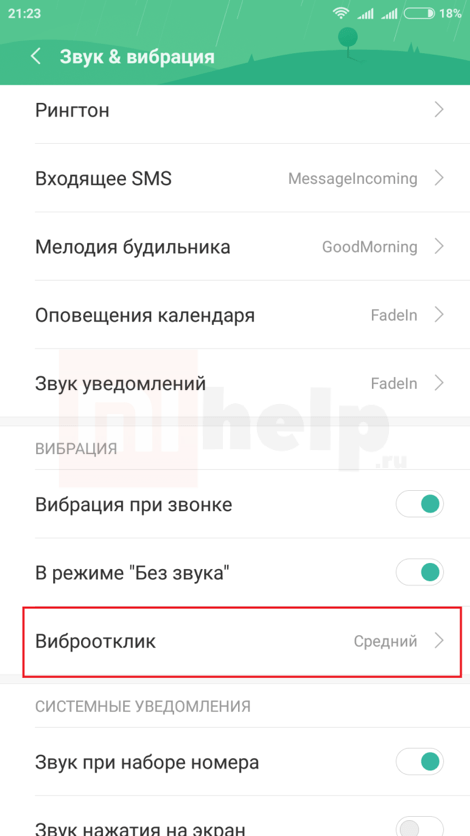
Если по каким-либо причинам вам не удалось отключить виброотклик входящего звонка, можно попробовать сделать это при помощи сторонней программы. Одна из них имеет название Customize Vibrancy.
Главное предназначение этой программы – установить определенную «мелодию» вибрации на каждое действие, например, завершение вызова, или новое СМС сообщение. Но в ней же можно и полностью отключить вибрацию. Для этого нужно:
В некоторых случаях источником вибрации может быть стороннее приложение, например, «Одноклассники» или «В контакте». При получении сообщения или любого другого уведомления телефон может автоматически вибрировать, даже несмотря на установленные настройки. Чтобы отключить ее, следует в данном приложении проделать следующие действия.
Android-клавиатуры обладают интересной фишкой — виброоткликом. При нажатии клавиши появляется лёгкая вибрация в определённой точке экрана, что позволяет физически почувствовать нажатие клавиши. Эта функция поддерживается не только стандартными предустановленными клавиатурами, но и приложениями сторонних разработчиков, скачанными с Google Play Market.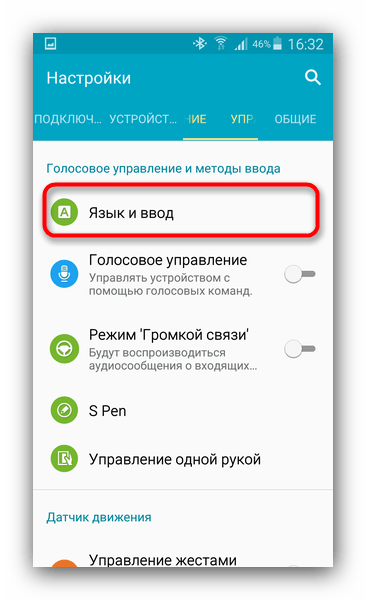 Функцию можно настраивать по своему усмотрению: можно сделать виброотклик сильнее или слабее; определить, когда именно должна включаться вибрация, а когда нет. Также вибрацию можно отключить. Давайте разберём, каким образом можно настроить виброотклик на Андроид.
Функцию можно настраивать по своему усмотрению: можно сделать виброотклик сильнее или слабее; определить, когда именно должна включаться вибрация, а когда нет. Также вибрацию можно отключить. Давайте разберём, каким образом можно настроить виброотклик на Андроид.
Чтобы включить виброотклик обратно нужно открыть настройки, затем вкладку «Язык, время, клавиатуры». Затем открыть параметры нужной клавиатуры и сдвинуть переключатель «Вибрация» в положение On.
Видео: как снять виброотклик на смартфоне
Что делать, если функция вибрации не работает или пропала?
Есть несколько причин, из-за которых не работает функция виброотклика.
Функция не включена
Проверьте, включена ли функция виброотклика в настройках клавиатуры. Что касается виброотклика для уведомлений (сообщения, звонки), то их параметры находятся в «Настройки -> Звук и вибрация». Возможно, что отключена вибрация устройства в целом. Проверить это можно не только через настройки, но и через панель уведомлений.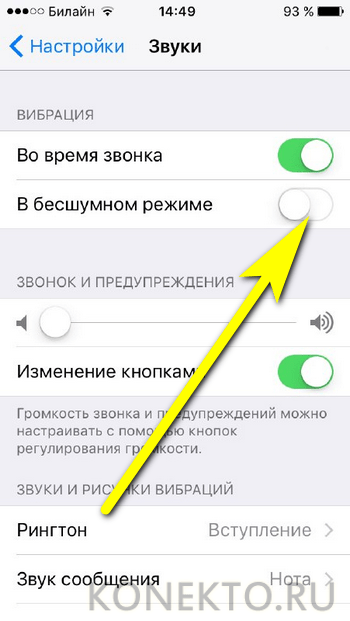 Делаем свайп сверху вниз, опуская «шторку» панели. В ней есть быстрый доступ к настройкам вибрации, там же можно посмотреть, включена ли вибрация или нет.
Делаем свайп сверху вниз, опуская «шторку» панели. В ней есть быстрый доступ к настройкам вибрации, там же можно посмотреть, включена ли вибрация или нет.
Включён режим энергосбережения
Вибрация изрядно съедает энергию, поэтому энергосберегающий режим отключает функцию виброотклика. Если вы хотите вернуть вибрацию — отключите режим энергосбережения или настройте его таким образом, чтобы он не отключал вибрацию клавиатуры.
Клавиатура не поддерживает функцию виброотклика
Если вы используете стороннюю клавиатуру из Google Play Market, то, возможно, разработчики не предусмотрели для неё взаимодействие с вибромотором мобильного устройства. Проблему можно решить только путём установки другой клавиатуры.
Случайный баг
Возможно и то, что система каким-то образом «затупила». Код программ не идеален, так что такое вполне может случиться. Помочь должна перезагрузка устройства.
Вибромотор неисправен
Если ничего из вышеперечисленного не помогает, то, возможно, проблемы в аппаратной части.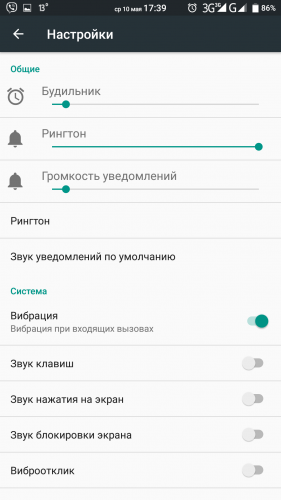 Виброотклик не будет работать, если вибромотор мобильного устройства имеет физические повреждения. Несите устройство в сервисный центр, чтобы заменить его.
Виброотклик не будет работать, если вибромотор мобильного устройства имеет физические повреждения. Несите устройство в сервисный центр, чтобы заменить его.
Как усилить виброотклик на Андроид?
Если в клавиатуре (как, например, в Google Клавиатура) регулировка силы вибрации предусмотрена разработчиками, то достаточно зайти в настройки приложения и найти ползунок, отвечающий за силу вибрации. Если функция не предусмотрена (как, например, в стандартной клавиатуре), то сторонними приложениями ничего сделать нельзя. Зато можно менять и настраивать виброотклик уведомлений. На помощь придут программы из Google Play Market.
Customize Vibrancy
Customize Vibrancy позволяет увеличить или уменьшить силу вибрации как клавиатурного виброотклика, так и виброзвонка, уведомлений и т. д. Также программа может задавать разные вибросигналы для разных действий.
Описание программы на Play Маркете.
Это приложение позволяет настроить вибрацию вашего телефона.
Вы можете выбрать одну из стандартных вибраций или создать свою и установить её на:
- входящий вызов;
- поднятие трубки;
- завершение вызова;
- каждую минуту вызова после истечения указанного интервала;
- входящее SMS;
- Интернет становится недоступен;
- Интернет становится доступен через Wifi;
- Интернет становится доступен через 3G/GMS.
Инструкция по использованию
Окно программы состоит из списка действий, на которые можно настроить вибрацию.
Функциональность программы проще и меньше, чем в Customize Vibrancy, однако, по уверениям пользователей Google Play, работает она куда стабильнее. Vibration Notifier позволяет настроить вибрацию, которая будет уведомлять вас о пропущенных вызовах и непрочитанных сообщений, определённым образом вибрируя каждые N минут.
Инструкция
В главном меню есть список событий, о которых нужно оповещать пользователя. Вы задаёте вибросигнал, силу вибрации и период повторения сигнала в минутах.
Как включить/выключить вибросигнал?
При звонке
Для уведомлений
Чтобы включить/отключить вибрацию всех уведомлений, откройте панель уведомлений (свайп по экрану сверху вниз). Найдите кнопку «Вибрация», включите или отключите её.
Вибрация для уведомления отдельных приложений отключается в настройках приложений. Для примера отключим вибрацию уведомлений во Вконтакте.
При СМС
Без помощи сторонних программ включать или отключать вибрацию при СМС по своему усмотрению нельзя. Только полностью отключить вибрацию уведомлений.
Но можно воспользоваться программой Customize Vibrancy (см. выше). В главном меню зажать пункт «На входящее SMS», откроются настройки виброотклика для СМС. Вы можете установить его по своему усмотрению из списка вибросигналов или отключить, выбрав пункт «Не вибрировать».
Для всех касаний
На Android виброотклик используется в клавиатурах и системных кнопках. Отключать/включать их нужно по отдельности.
Настройка вибрации через инженерное меню
Все Android-устройства имеют особое меню настроек — инженерное. Предназначено оно для проверки и отладки аппаратной части устройства. Так как меню содержит в себе настройки, способные сломать устройство, оно скрыто от пользователей . Для того чтобы войти в него, нужно открыть стандартное приложение для звонков и в набор номера ввести код инженерного меню. У каждого производителя код свой.
Таблица: коды для входа в инженерное меню
В инженерном меню отсутствуют какие-либо настройки вибрации. Дело в том, что сила вибрации регулируется программными средствами, а инженерное меню предназначено для тестирования и отладке аппаратной части устройства. Но с помощью инженерного меню можно проверить работу вибромотора. Для этого нужно найти пункт «Vibrator». Путь будет разный, в зависимости от устройства (например, «Device -> MISC -> Vibrator -> Vibrator On»). Нажав на Vibrator On (возможно, Vibrator Test), вы запустите вибромотор. Если телефон или планшет не реагируют, значит, вибромотор повреждён.
Если телефон или планшет не реагируют, значит, вибромотор повреждён.
Android даёт пользователю возможность настроить функцию виброотклика так, как удобно ему. Можно оставить или убрать вибрацию на уведомления, СМС, звонок, набор текста на клавиатуре. Есть возможность отключить вибрацию только у конкретного приложения или конкретного события. А если какой-то возможности не хватает, её всегда можно реализовать с помощью приложений и утилит сторонних разработчиков из Google Play Market.
Вибрация – один из основных способ оповещения пользователя о входящем вызове, полученном СМС или других уведомлениях. Вибрация также используется в качестве подтверждения нажатия на экран или кнопки. Не всем нравится, когда телефон вибрирует. Ниже вы узнаете, как отключить вибрацию на Андроид и увеличить звук.
Как отключить вибрацию на Андроид при входящем вызове
Отключение вибрации – достаточно простой процесс. Отключить ее можно в разделе «Профили звука».
Попасть в него можно так:
- Переходим в «Настройки»
- «Системные»
- Далее — «Профили звука»
По умолчанию пользователю доступно 4 профиля:
- Первый профиль — «Стандарт»
- Второй профиль — «Без звука»
- Третий профиль — «Вибрация»
- Четвертый профиль — «На улице»
Для отключения вибрации при вызовах достаточно убрать галочку с пункта «Вибрация» в каждом профиле.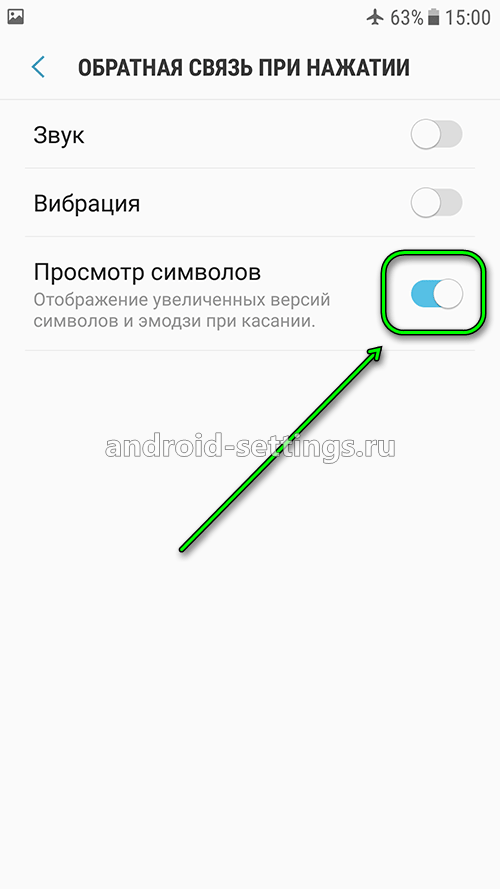
Как убрать вибрацию клавиатуры на Андроид
Чтобы отключить вибрацию клавиатуры на Андроид, измените профили звуков. На этот раз необходимо убрать галочку с пункта «Вибрация при прикосновении». Проделать это нужно в каждом профиле.
Вибрация при наборе текста другой версии Андроид
Версии Android, а также сторонние прошивки немного отличаются между собой, поэтому некоторые настройки у них выглядят по-разному.
Разберём простой и понятный алгоритм действий для других версий:
- «Настройки»
- «Язык и ввод»
- Жмём значок справа от «Клавиатура Android/Google»
- Снимаем галочку с пункта «Виброотклик клавиш»
Готово. Теперь ваше устройство не издает мешающие звуки.
Как убрать вибрацию на Андроид с помощью программ
Если вам не удалось отключить вибрацию входящего звонка методами, которые мы перечислили выше, то попробуйте сделать это с помощью сторонних программ.
Основная функция программы – установить вибрацию на каждое отдельное действие, к примеру, оповещение, завершение разговора и другое. Но в программе можно полностью отключить вибрацию на Андроид.
Но в программе можно полностью отключить вибрацию на Андроид.
Если вы хотите отключить вибрацию входящего вызова, то:
- Установите приложение и запустите его
- Зажмите пункт «На входящий вызов»
- В появившемся списке выберите «Не вибрировать»
Проделайте это для остальных пунктов, если хотите совсем убрать вибрацию на телефоне.
С помощью такого приложения можно сделать вибрацию слабее или сильнее.
Ответы на вопросы
Как убрать вибрацию на Андроид и увеличить громкость звука?
Как убрать вибрацию на Андроид мы рассказали выше. Но бывает так, что на шумной улице не слышно входящий вызов. Для этого существуют методы увеличения громкости, которые вы можете найти в нашей статье .
Как отключить вибрацию.
Вибрация на телефоне или смартфоне — штука крайне удобная. К примеру, вы не хотите пропустить важный звонок, но при этом не желаете слушать мелодию, когда звонок состоится. Как лучше поступить? Можно воспользоваться вибрацией.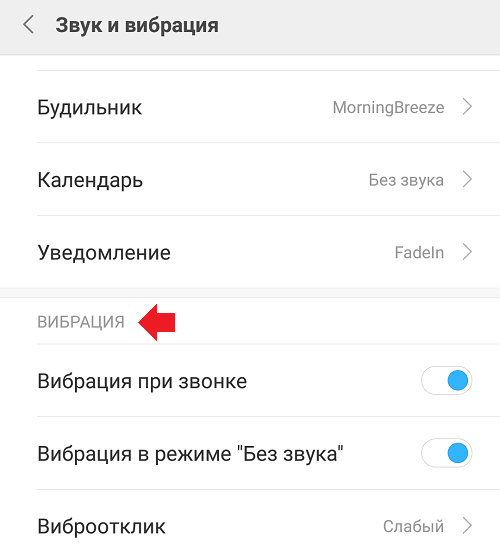 Правда, некоторым пользователем вибрация надоедает, а поскольку она зачастую по умолчанию включена на устройстве, ее необходимо отключить. Сегодня вы узнаете, как это сделать.
Правда, некоторым пользователем вибрация надоедает, а поскольку она зачастую по умолчанию включена на устройстве, ее необходимо отключить. Сегодня вы узнаете, как это сделать.
Пример на устройстве, где установлена стандартная оболочка Android. Заходим в меню, где находим пункт «Профили звука».
Выбираем профиль. В данном случае — «Общий». Нажимаем на значок настроек рядом с профилем.
Снимаем галочку рядом с пунктом «Вибрация при входящих вызовах».
Тоже самое делаем с пунктом «Виброотклик».
О том, в том числе сторонней, мы уже успели рассказать.
Далее будет показан пример на устройстве Samsung Galaxy. Но поскольку Touch Wiz построен на базе платформы Android, особой разницы по сравнению с другой оболочкой вы не найдете. Итак, смотрите и запоминайте.
Открываете настройки и находите раздел «Звук».
Здесь находите пункт «Вибрация при звонке» и снимаете галочку рядом с ним, как показано на следующем скриншоте:
Казалось бы, на этом можно закончить, но не спешите.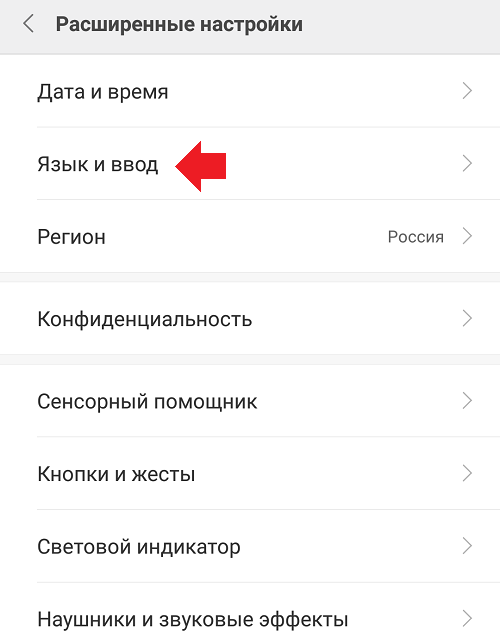 Дело в том, что таким образом мы отключили вибрацию только при звонке. Поэтому следуем по меню и ищем пункты, которые так или иначе связаны с вибрацией. Один из таких пунктов называется «Обратная связь» (вибрация при нажатии программных клавиш и выполнении некоторых действий в интерфейсе). Снимаем галочку.
Дело в том, что таким образом мы отключили вибрацию только при звонке. Поэтому следуем по меню и ищем пункты, которые так или иначе связаны с вибрацией. Один из таких пунктов называется «Обратная связь» (вибрация при нажатии программных клавиш и выполнении некоторых действий в интерфейсе). Снимаем галочку.
Ищем еще. Находим пункт «Вибрация при нажатии клавиш». Снимаем галочку.
Как убрать вибрацию на Андроиде. Вибрация – один из основных способ оповещения пользователя о входящем вызове, полученном СМС или других уведомлениях. Вибрация также используется в качестве подтверждения нажатия на экран или кнопки. Не всем нравится, когда телефон вибрирует. Ниже вы узнаете, как отключить вибрацию на Андроид и увеличить звук.
Отключение вибрации – достаточно простой процесс. Отключить ее можно в разделе «Профили звука ».
Попасть в него можно так:
- Переходим в «Настройки »
- «Системные »
- Далее — «Профили звука »
По умолчанию пользователю доступно 4 профиля:
- Первый профиль — «Стандарт »
- Второй профиль — «Без звука »
- Третий профиль — «Вибрация »
- Четвертый профиль — «На улице »
Для отключения вибрации при вызовах достаточно убрать галочку с пункта «Вибрация » в каждом профиле.
Чтобы отключить вибрацию клавиатуры на Андроид, измените профили звуков. На этот раз необходимо убрать галочку с пункта «Вибрация при прикосновении ». Проделать это нужно в каждом профиле.
Версии Android, а также сторонние прошивки немного отличаются между собой, поэтому некоторые настройки у них выглядят по-разному.
Разберём простой и понятный алгоритм действий для других версий:
- «Настройки »
- «Язык и ввод »
- Жмём значок справа от «Клавиатура Android/Google »
- Снимаем галочку с пункта «Виброотклик клавиш »
Готово. Теперь ваше устройство не издает мешающие звуки.
Если вам не удалось отключить вибрацию входящего звонка методами, которые мы перечислили выше, то попробуйте сделать это с помощью сторонних программ.
Одна из таких называется Customize Vibrancy .
Основная функция программы – установить вибрацию на каждое отдельное действие, к примеру, оповещение, завершение разговора и другое. Но в программе можно полностью отключить вибрацию на Андроид.
Но в программе можно полностью отключить вибрацию на Андроид.
Если вы хотите отключить вибрацию входящего вызова, то:
- Установите приложение и запустите его
- Зажмите пункт «На входящий вызов »
- В появившемся списке выберите «Не вибрировать »
Проделайте это для остальных пунктов, если хотите совсем убрать вибрацию на телефоне. С помощью такого приложения можно сделать вибрацию слабее или сильнее.
Набирая текстовые сообщения своим близким и друзьям, вы наверное заметили что при нажатии на клавиатуру, при наборе текста, происходит небольшая вибрация. Эта вибрация нужна, для того чтобы вы смогли понять что нажали на клавишу при очень быстром нажатии на экран. Ведь когда вы ведете быстрый набор текста, глаза не смотрят на то что вы написали, они смотрят на то как вы набираете. Это конечно хорошо, но происходит так же быстрая разрядка смартфона ли планшета. Поэтому мы рассмотрим вариант отключения этой функции, с целью экономии заряда батареи.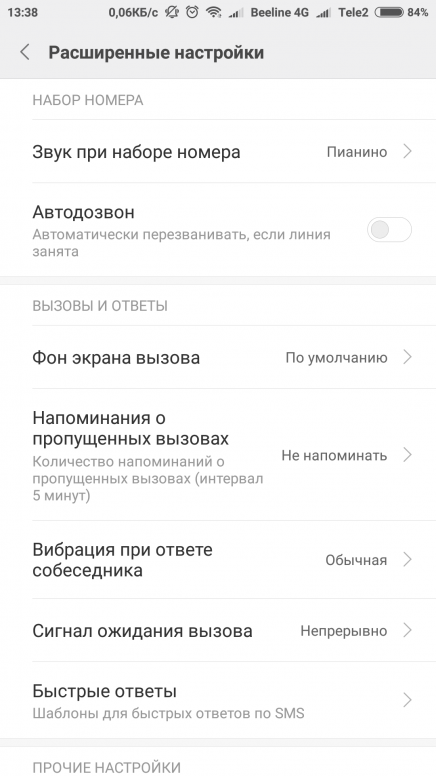 Давайте приступим.
Давайте приступим.
Для того чтобы отключить вибрацию в клавиатуре, нам необходимо включить свое устройство и перейти в настройки. В настройках нашего смартфона или планшета, нужно спуститься до пункта » Язык и Ввод» и естественно открыть этот пункт.
После того как вы откроете нужный для нас пункт, вас автоматически перебросит на новое рабочее окно, где предоставлен список возможных действий, выбор языка и разные клавиатуры. По умолчанию на всех устройствах Android 5.0 и 6.0 установлена клавиатура от компании Google. Нажимайте на нее и переходите на следующий слайд.
После того как вы выберите клавиатуру Google, а именно как показано на рисунке выше вас так же перенесет на новый слайд с настройками и другими функциями этой клавиатуры. Нам необходимо отключить вибрацию верно? Если все верно, тогда нажимайте в этом окне на пункт » Настройки».
Как только перейдете в настройки, вы сможете увидеть весь доступный список с функциями. Переводим рычаг в положение выключено.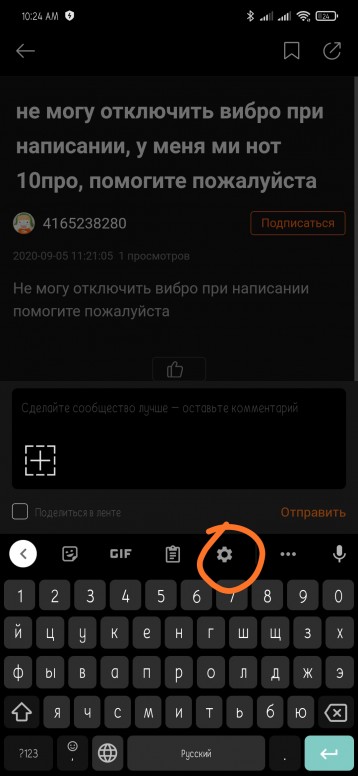 Как показано на рисунке выше, только рычаг должен быть повернут в другую сторону. Затем выйдите на рабочий стол и перезапустите свое устройство. После запуска смартфона или планшета, зайдите в любое приложение, которое может отправлять или писать или работать с текстом. Это нужно для того, чтобы вы смогли проверить свою клавиатуру на исходящею вибрацию. Если вибрации не стало, значит вы все сделали верно, если же все осталось так как есть, то пишите и задавайте свои вопросы ниже в комментариях. На этом все и спасибо вам за внимание.
Как показано на рисунке выше, только рычаг должен быть повернут в другую сторону. Затем выйдите на рабочий стол и перезапустите свое устройство. После запуска смартфона или планшета, зайдите в любое приложение, которое может отправлять или писать или работать с текстом. Это нужно для того, чтобы вы смогли проверить свою клавиатуру на исходящею вибрацию. Если вибрации не стало, значит вы все сделали верно, если же все осталось так как есть, то пишите и задавайте свои вопросы ниже в комментариях. На этом все и спасибо вам за внимание.
После приобретения новенького гаджета на платформе «Андроид» в настройках по умолчанию включены практически все функции, в том числе и виброотклики. Аналогичная ситуация происходит и после сброса гаджета на заводские установки.
Некоторых пользователей раздражает, когда при наборе текста клавиши в такт откликаются мелкой дрожью. Поэтому многие задаются вполне закономерным вопросом: «А как на «Андроиде» убрать вибрацию клавиатуры?» Добрая половина владельцев смартфонов и планшетов к дрожанию экрана привыкла и просто смирилась, а остальные штудируют меню в поисках кнопки «Выкл.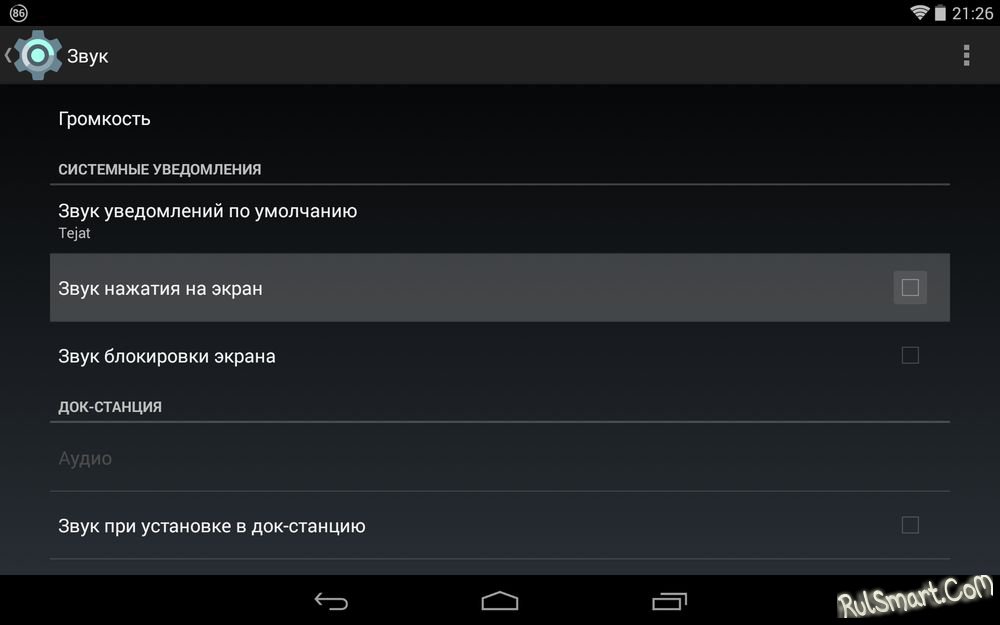 ».
».
Итак, попробуем разобраться, как на «Андроиде» убрать вибрацию клавиатуры и сделать это без привлечения сторонних программ или каких-то специфических утилит.
Особенности гаджетов
Девайсы разных брендов отличаются специфическим меню, поэтому иногда приходится побродить по веткам и поискать знакомые пункты. Перед тем как на «Андроиде» убрать вибрацию клавиатуры, убедитесь в том, что она действительно включена. Некоторые ее путают с клавишами набора номера, в то время как с текстовой частью все в порядке. Если же ваш гаджет действительно дрожит при написании СМС-ок, то выполняем следующие действия.
Порядок действий
Переходим в настройки, открываем пункт меню «Личные», затем выбираем раздел «Язык и ввод», и в нем нужно найти подкатегорию «По умолчанию». В последней должна быть установлена ваша клавиатура. Перед тем как на «Андроиде» убрать вибрацию клавиатуры, также нужно знать, что здесь должно быть фирменное название вроде Samsung, Sony, НТС или какой-то другой бренд, но обязательно с приставкой Keyboard.
В случае с ультрабюджетными китайскими моделями можно увидеть простой набор слов. Находится данный пункт меню, как правило, рядом с настройками Google Voice, поэтому найти его довольно легко.
Отключаем вибрацию
Далее нажимаем на шестеренку, после чего кликаем на вкладке «Расширенные», где как раз и находятся нужные нам пункты. Снимаем флажки с вибрации, и готово. Перед тем как убрать вибрацию клавиатуры на «Андроид 5.1» следует также знать, что подкатегории «По умолчанию» может и не быть, поэтому переходить нужно сразу к следующим пунктам.
Если ваше устройство совсем уж экзотическое, то процесс отключения сильно затянется. Здесь главное — найти в настройках пункт меню, отвечающий за инструменты ввода, а потом уже искать маячки, где необходимо убрать галочки с вибрации. Некоторые производители довольно щепетильно относятся к инструкциям, поэтому нелишним будет их внимательно просмотреть. Вполне возможно, что данная процедура подробно описана в мануале к устройству.
Часто у владельцев телефонов появляется вопрос, как убрать вибрацию на клавиатуре Xiaomi. Причин для этого много: функция виброотклика создает ненужный шум во время учебы, важного мероприятия, на работе, отвлекая находящихся рядом людей. Выключить вибрацию на Xiaomi можно несколькими способами.
Включение и выключение
Есть две причины, из-за которых вибрирует телефонный аппарат:
- виброотклик клавиатуры на нажатие;
- отклик сенсорных клавиш на нажатие.
Сначала рассмотрим, как отключить вибрацию сенсорных клавиш (для примера взят Xiaomi Redmi 3S): зайдите в настройки аппарата (через ярлык на рабочем столе или опустив «шторку»), последовательно выберите пункты «Персонализация», «Звук и вибрация», «Виброотклик». Для отключения виброотклика поставьте галочку на значение «Выключен». Для включения выберите другую опцию.
Чтобы выключить вибрацию клавиатуры, откройте настройки. Найдите пункт «Язык и клавиатура». Если его нет, перейдите в подраздел «Дополнительно», не покидая настройки. После входа в подраздел откроется меню, в котором расположена опция «Язык и ввод». Там указана текущая клавиатура, используемая на телефонном аппарате.
После входа в подраздел откроется меню, в котором расположена опция «Язык и ввод». Там указана текущая клавиатура, используемая на телефонном аппарате.
Часто используется Gboard — продукт компании Google. Как включить, так и отключить виброотклик в данном приложении можно через «Настройки»: в предлагаемом списке следует выбрать опцию «Вибрация при нажатии клавиш» и изменить положение переключателя.
Реже используются другие сторонние клавиатуры, например, SwiftKey. Убирать виброотклик в этом приложении тоже несложно. Следует перейти в раздел «Ввод», найти подраздел «Звук и вибрация», после чего перевести переключатель в неактивное положение. Здесь можно отрегулировать силу отклика, перетащив ползунок на желаемое значение.
Не работает
Порой случается так, что клавиши прекращают вибрировать в ответ на прикосновения (например, при нажатии на экран виброотклик не работает, либо во время ввода текста виброотклик работает некорректно). В таком случае следует принять ряд мер, направленных на устранение проблемы:
- Проще всего воспользоваться рекомендациями из первой части статьи, но не отключать, а включать вибрацию. Подобная ситуация случается после обновления системы и/или клавиатуры: выставленные пользователем настройки могут быть автоматически сброшены на заводские. Проблема после обновления при нажатии встречается достаточно часто.
- Если вибрация не появилась после настройки клавиатуры, попробуйте перезагрузить телефон.
- Если проблема не решилась, можно попробовать выполнить полный сброс настроек аппарата. Однако прибегать к этому методу стоит только в крайних случаях, поскольку вся не сохраненная на внешних носителях информация будет потеряна.
- Если во время перезагрузки аппарата телефон отказался вибрировать полностью, причина отсутствия вибрации заключается в поломке вибромотора. Устранить данную проблему в домашних условиях невозможно. В таком случае телефон лучше отнести в сервисный центр.
Никто не застрахован от сбоев в работе техники. Следуя предложенным инструкциям, вы сможете устранить проблемы с вибрацией своими руками.
Как включить и отключить виброотклик на самсунг а50
Виброотклик на самсунге а50 не совсем такой как бы многим хотелось. Так экран на касание вибрацией не реагирует, только звуки можно включить.
Даже родная клавиши на родной клавиатуре не имеют виброотклик, но не все потеряно некоторые решения есть.
Еще более странная вещь нет тактильной обратной связи для действий ОС. Даже не долгое нажатие.
Говорят, что вибрация отключена из-за дребезжания камеры камера слегка дребезжит, когда телефон вибрирует, но при чем тут клавиши клавиатуры не понятно.
Очень странно, у телефона есть вибратор, но похоже дальше уведомлений и звонков он при встроенных инструментах идти не может.
Давайте посмотрим, как в наших силах настроить виброотклик на самсунг a50 и а30 или а40 похоже ситуация аналогична.
Как включить виброотклик клавиш на клавиатуре samsung а50
Поскольку на встроенной клавиатуре виброотклик клавиш включить у вас возможности нет, я вас покажу как его сделать.
Вам просто нужно ее заменить на Swift или клавиатуру Google и установить тактильную обратную связь.
Тогда виброотклик будет работать, а с клавиатурой Samsung он не работает – она задействована по умолчанию.
Если требуется, то используйте Google Keyboard и, хотя она решает не все, но можно включить виброотклик и установить длину смотрите картинку.
Только перед этим включите вибрацию на самом телефоне. С главного экрана проведите пальцем от центра дисплея вверх, для запуска экрана приложений. Эти инструкции относятся только к стандартному режиму и макету главного экрана по умолчанию.
Перейдите: «Настройки» «Звуки и вибрация». Нажмите «Режим звука». Нажмите «Вибрация». Выбирается, когда присутствует синяя точка. Нажмите «Интенсивность …э».
Как отключить вибрацию на самсунге а50
Откройте «Настройки» на вашем самсунг A50. Затем жмите «Звук / вибрация».
Затем вы можете выбрать один из нескольких вариантов, таких как интенсивность вибрации, включить или отключить вибрацию для входящих уведомлений или при ответе для отключения ставьте на «0».
Если желаете отключить в смс, то открывайте сообщения, «Три точки», «Уведомления», Симка (первая или вторая).
Опции клавиатуры на вашем самсунге а50 не включают виброотклик, но ваш телефон позволяет устанавливать разные вибрирующие приятные тона.
Вибрирующий элемент встроен как элемент привода в устройства для обеспечения ударных ощущений.
Для глухих и слабослышащих людей этот тип мобильного оборудования является хорошим решением, потому что они могут «чувствовать» сигналы и увеличивать свои возможности связи. Успехов.
отключение виброотклика на примере телефона Asus
Android-клавиатуры обладают интересной фишкой — виброоткликом. При нажатии клавиши появляется лёгкая вибрация в определённой точке экрана, что позволяет физически почувствовать нажатие клавиши. Эта функция поддерживается не только стандартными предустановленными клавиатурами, но и приложениями сторонних разработчиков, скачанными с Google Play Market. Функцию можно настраивать по своему усмотрению: можно сделать виброотклик сильнее или слабее; определить, когда именно должна включаться вибрация, а когда нет. Также вибрацию можно отключить. Давайте разберём, каким образом можно настроить виброотклик на Андроид.
Чтобы включить виброотклик обратно нужно открыть настройки, затем вкладку «Язык, время, клавиатуры». Затем открыть параметры нужной клавиатуры и сдвинуть переключатель «Вибрация» в положение On.
Видео: как снять виброотклик на смартфоне
Что делать, если функция вибрации не работает или пропала?
Есть несколько причин, из-за которых не работает функция виброотклика.
Функция не включена
Проверьте, включена ли функция виброотклика в настройках клавиатуры. Что касается виброотклика для уведомлений (сообщения, звонки), то их параметры находятся в «Настройки -> Звук и вибрация». Возможно, что отключена вибрация устройства в целом. Проверить это можно не только через настройки, но и через панель уведомлений. Делаем свайп сверху вниз, опуская «шторку» панели. В ней есть быстрый доступ к настройкам вибрации, там же можно посмотреть, включена ли вибрация или нет.
Включён режим энергосбережения
Вибрация изрядно съедает энергию, поэтому энергосберегающий режим отключает функцию виброотклика. Если вы хотите вернуть вибрацию — отключите режим энергосбережения или настройте его таким образом, чтобы он не отключал вибрацию клавиатуры.
Клавиатура не поддерживает функцию виброотклика
Если вы используете стороннюю клавиатуру из Google Play Market, то, возможно, разработчики не предусмотрели для неё взаимодействие с вибромотором мобильного устройства. Проблему можно решить только путём установки другой клавиатуры.
Случайный баг
Возможно и то, что система каким-то образом «затупила». Код программ не идеален, так что такое вполне может случиться. Помочь должна перезагрузка устройства.
Вибромотор неисправен
Если ничего из вышеперечисленного не помогает, то, возможно, проблемы в аппаратной части. Виброотклик не будет работать, если вибромотор мобильного устройства имеет физические повреждения. Несите устройство в сервисный центр, чтобы заменить его.
Как усилить виброотклик на Андроид?
Если в клавиатуре (как, например, в Google Клавиатура) регулировка силы вибрации предусмотрена разработчиками, то достаточно зайти в настройки приложения и найти ползунок, отвечающий за силу вибрации. Если функция не предусмотрена (как, например, в стандартной клавиатуре), то сторонними приложениями ничего сделать нельзя. Зато можно менять и настраивать виброотклик уведомлений. На помощь придут программы из Google Play Market.
Customize Vibrancy
Customize Vibrancy позволяет увеличить или уменьшить силу вибрации как клавиатурного виброотклика, так и виброзвонка, уведомлений и т. д. Также программа может задавать разные вибросигналы для разных действий.
Описание программы на Play Маркете.
Это приложение позволяет настроить вибрацию вашего телефона. Вы можете выбрать одну из стандартных вибраций или создать свою и установить её на:
- входящий вызов;
- поднятие трубки;
- завершение вызова;
- каждую минуту вызова после истечения указанного интервала;
- входящее SMS;
- Интернет становится недоступен;
- Интернет становится доступен через Wifi;
- Интернет становится доступен через 3G/GMS.
Инструкция по использованию
Окно программы состоит из списка действий, на которые можно настроить вибрацию.
Функциональность программы проще и меньше, чем в Customize Vibrancy, однако, по уверениям пользователей Google Play, работает она куда стабильнее. Vibration Notifier позволяет настроить вибрацию, которая будет уведомлять вас о пропущенных вызовах и непрочитанных сообщений, определённым образом вибрируя каждые N минут.
Инструкция
В главном меню есть список событий, о которых нужно оповещать пользователя. Вы задаёте вибросигнал, силу вибрации и период повторения сигнала в минутах.
Как включить/выключить вибросигнал?
При звонке
Для уведомлений
Чтобы включить/отключить вибрацию всех уведомлений, откройте панель уведомлений (свайп по экрану сверху вниз). Найдите кнопку «Вибрация», включите или отключите её.
Вибрация для уведомления отдельных приложений отключается в настройках приложений. Для примера отключим вибрацию уведомлений во Вконтакте.
При СМС
Без помощи сторонних программ включать или отключать вибрацию при СМС по своему усмотрению нельзя. Только полностью отключить вибрацию уведомлений.
Но можно воспользоваться программой Customize Vibrancy (см. выше). В главном меню зажать пункт «На входящее SMS», откроются настройки виброотклика для СМС. Вы можете установить его по своему усмотрению из списка вибросигналов или отключить, выбрав пункт «Не вибрировать».
Для всех касаний
На Android виброотклик используется в клавиатурах и системных кнопках. Отключать/включать их нужно по отдельности.
Настройка вибрации через инженерное меню
Все Android-устройства имеют особое меню настроек — инженерное. Предназначено оно для проверки и отладки аппаратной части устройства. Так как меню содержит в себе настройки, способные сломать устройство, оно скрыто от пользователей . Для того чтобы войти в него, нужно открыть стандартное приложение для звонков и в набор номера ввести код инженерного меню. У каждого производителя код свой.
Таблица: коды для входа в инженерное меню
В инженерном меню отсутствуют какие-либо настройки вибрации. Дело в том, что сила вибрации регулируется программными средствами, а инженерное меню предназначено для тестирования и отладке аппаратной части устройства. Но с помощью инженерного меню можно проверить работу вибромотора. Для этого нужно найти пункт «Vibrator». Путь будет разный, в зависимости от устройства (например, «Device -> MISC -> Vibrator -> Vibrator On»). Нажав на Vibrator On (возможно, Vibrator Test), вы запустите вибромотор. Если телефон или планшет не реагируют, значит, вибромотор повреждён.
Android даёт пользователю возможность настроить функцию виброотклика так, как удобно ему. Можно оставить или убрать вибрацию на уведомления, СМС, звонок, набор текста на клавиатуре. Есть возможность отключить вибрацию только у конкретного приложения или конкретного события. А если какой-то возможности не хватает, её всегда можно реализовать с помощью приложений и утилит сторонних разработчиков из Google Play Market.
Вибрация – один из способов уведомить пользователя о звонке, смс сообщении или другом событии, которое требует его внимания. Но, современные смартфоны используют вибрацию не только для этого. Современные смартфоны также используют вибрацию для того чтобы подтвердить нажатие пользователя на экран. Такая функция называется виброотклик. Если вам не нравится, что ваш смартфон вибрирует во время входящего звонка или во время нажатия на экран, то вы попали по адресу. В данном материале вы узнаете, как отключить вибрацию на Андроиде, а также как отключить виброотклик при нажатии на экран смартфона.
Как отключить вибрацию на Андроиде при входящем звонке
Для того чтобы отключить вибрацию при входящем звонке на Андроиде вам необходимо открыть настройки и перейти в раздел «Звук».
После этого перед вами откроется окно с настройками звука. Для того чтобы отключить вибрацию при входящем звонке снимите галочку напротив функции «Вибрировать при звонке».
В некоторых прошивках эта функция может называться по-другому. Например, «вибрация при звонке» или «вибрация при входящем вызове».
Как отключить вибрацию при наборе текста на Android
Если вы хотите отключить вибрацию при наборе текста (виброотклик), то для этого откройте настройки и перейдите в раздел «Язык и ввод». Здесь будет отображен список клавиатур, которые установлены на ваш Андроид смартфон. Для того чтобы отключить вибрацию при наборе текста нужно нажать на изображение шестеренки, напротив вашей клавиатуры.
После нажатия на изображение шестеренки, перед вами должны открыться настройки клавиатуры. Здесь нужно найти функцию «Виброотклик клавиш» и выключить ее.
Также на этой странице можно включить или отключить другие функции, которые касаются клавиатуры. Например, вы можете отключить звук клавиш, увеличение при нажатии на клавишу, а также добавить новый язык ввода текста.
Для многих виброотклик очень раздражителен, особенно при соединении во время вызова, поэтому у пользователей появляется необходимость отключить его. Мы рассмотрим, как на android убрать вибрацию при звонке и наборе текста на клавиатуре. Для наглядных примеров данные операции произведутся на телефонах Lenovo и Samsung.
Отключение вибрации во время входящих звонков и прикосновений к экрану
Когда на телефон поступает звонок, смартфон (в зависимости от установленного режима) воспроизводит мелодию, при этом может при соединении с абонентом подавать вибросигнал. Отключить его можно в настройках. В зависимости от модели и версии android, данный пункт меню может быть расположен в различных местах.
Рассмотрим, как убрать вибрацию на телефоне Lenovo. Для этого следует выполнить пару простых шагов:
В большинстве телефонов Lenovo c android 4.2.1 и выше отключение вибрации осуществляется по вышеописанному методу.
В телефонах Samsung это выполняется аналогичным образом, однако на некоторых версиях android эти настройки находятся в других местах. Если вы обладатель смартфона от данного южнокорейского бренда, при этом желаете убрать вибрацию при соединении, воспользуетесь следующей инструкцией:
Выполнив эти простые действия, ваш смартфон больше никогда не будет вибрировать при соединении с абонентом или во время прикосновения к экрану.
Отключение вибрации в режиме набора текста
Ежедневно человек печатает несколько тысяч символов текста на клавиатуре своего смартфона. Некоторых пользователей постоянный виброотклик сильно раздражает. К тому же, регулярная работа моторчика приводит к ускоренному разряду батареи. Чтобы отключить виброотклик на телефонах от производителя Lenovo, нужно:
В большинстве моделей Lenovo c операционной системой android 4.х.х эта инструкция позволяет отключить вибрацию клавиш.
Для телефонов «Самсунг», поддерживающих вибрацию при нажатии клавиатуры, инструкция практически идентична:
- Зайдите в «Настройки» мобильного телефона.
- Нажмите «Опции» (или «Мое устройство»).
- В меню зайдите в «Язык и ввод».
- Выберите «Клавиатура Samsung».
- В настройках уберите вибрацию.
Эти действия позволят убрать виброотклик при наборе текста. На этой же странице производятся другие настройки клавиатуры, в частности можно отключить звуки клавиш.
Если по каким-либо причинам вам не удалось отключить виброотклик входящего звонка, можно попробовать сделать это при помощи сторонней программы. Одна из них имеет название Customize Vibrancy.
Главное предназначение этой программы – установить определенную «мелодию» вибрации на каждое действие, например, завершение вызова, или новое СМС сообщение. Но в ней же можно и полностью отключить вибрацию. Для этого нужно:
В некоторых случаях источником вибрации может быть стороннее приложение, например, «Одноклассники» или «В контакте». При получении сообщения или любого другого уведомления телефон может автоматически вибрировать, даже несмотря на установленные настройки. Чтобы отключить ее, следует в данном приложении проделать следующие действия.
На старом смартфоне, то вы можете столкнуться с тем, что почти все действия в системе подтверждаются короткой вибрацией. Некоторым пользователям нравится такая вибрация, но чаще всего, она раздражает.
Если вам также не нравится такое постоянное вибрирование, то вы можете его отключить. В данной статье мы расскажем о том, как убрать вибрацию на клавиатуре Android, а также при нажатии на системные кнопки, вроде кнопок «Домой» или «Назад».
Итак, если вас раздражает вибрация при использовании клавиатуры Андроид и вы хотите ее убрать, то вам нужно открыть Настройки Андроида и перейти в раздел настроек, который называется «Язык и ввод». В данном разделе сосредоточены все настройки системы, которые имеют отношение к вводу текста с клавиатуры. Для того чтобы убрать вибрацию на клавиатуре Андроид здесь нужно открыть подраздел «Виртуальная клавиатура».
После этого откроется список установленных в системе клавиатур. Здесь нужно выбрать ту клавиатуру, которую вы используете для набора текста. Обратите внимание, «Голосовой ввод Google» это не клавиатура, а технология набора текста с помощью диктовки. В нашем случае мы выбираем «Google Клавиатура». Ваша же клавиатура может называться по-другому. Например, это может быть «Клавиатура Samsung» или «Клавиатура LG».
После того, как вы выбрали нужную клавиатуру, вам нужно перейти в ее настройки. Для этого найдите под раздел «Настройки» и откройте его.
В настройках клавиатуры можно убрать вибрацию. Для этого нужно отключить функцию «Вибрация при нажатии клавиш». Нужно отметить, что в ваших настройках данная функция может называться немного по-другому. Например, « » или что-то в этом роде.
Также здесь можно включить или отключить звук при нажатии клавиш и другие настройки клавиатуры.
Как убрать вибрацию на системных кнопках Android
Описанные выше действия убирают вибрацию при использовании клавиатуры Андроид, но у вас может оставаться вибрация при нажатии на системные кнопки Андроида. Например, при нажатии на кнопку «Домой» или «Назад».
Если вы хотите убрать и эти вибрации, то вам нужно открыть Настройки Андроида, перейти в подраздел «Звук» и открыть «Другие звуки».
В этом разделе можно убрать вибрацию при нажатии на системные кнопки Андроид. Для этого нужно .
Кроме вибрации здесь можно убрать звуки, которые появляются при наборе номера, блокировке экрана или разряде аккумулятора.
Набирая текстовые сообщения своим близким и друзьям, вы наверное заметили что при нажатии на клавиатуру, при наборе текста, происходит небольшая вибрация. Эта вибрация нужна, для того чтобы вы смогли понять что нажали на клавишу при очень быстром нажатии на экран. Ведь когда вы ведете быстрый набор текста, глаза не смотрят на то что вы написали, они смотрят на то как вы набираете. Это конечно хорошо, но происходит так же быстрая разрядка смартфона ли планшета. Поэтому мы рассмотрим вариант отключения этой функции, с целью экономии заряда батареи. Давайте приступим.
Для того чтобы отключить вибрацию в клавиатуре, нам необходимо включить свое устройство и перейти в настройки. В настройках нашего смартфона или планшета, нужно спуститься до пункта » Язык и Ввод» и естественно открыть этот пункт.
После того как вы откроете нужный для нас пункт, вас автоматически перебросит на новое рабочее окно, где предоставлен список возможных действий, выбор языка и разные клавиатуры. По умолчанию на всех устройствах Android 5.0 и 6.0 установлена клавиатура от компании Google. Нажимайте на нее и переходите на следующий слайд.
После того как вы выберите клавиатуру Google, а именно как показано на рисунке выше вас так же перенесет на новый слайд с настройками и другими функциями этой клавиатуры. Нам необходимо отключить вибрацию верно? Если все верно, тогда нажимайте в этом окне на пункт » Настройки».
Как только перейдете в настройки, вы сможете увидеть весь доступный список с функциями. Переводим рычаг в положение выключено. Как показано на рисунке выше, только рычаг должен быть повернут в другую сторону. Затем выйдите на рабочий стол и перезапустите свое устройство. После запуска смартфона или планшета, зайдите в любое приложение, которое может отправлять или писать или работать с текстом. Это нужно для того, чтобы вы смогли проверить свою клавиатуру на исходящею вибрацию. Если вибрации не стало, значит вы все сделали верно, если же все осталось так как есть, то пишите и задавайте свои вопросы ниже в комментариях. На этом все и спасибо вам за внимание.
Как отключить вибрацию клавиатуры на хонор. Как настроить вибрацию на Android. Что делать, если вибрация не работает вообще или вдруг пропала
Смартфон контактирует с пользователем посредством уведомлений через световой индикатор и звук. Случается, что дребезжание гаджета на вибрирующем режиме может помешать в самый неподходящий момент. Это может быть важное совещание, учебный процесс или отдых. В такой ситуации встает вопрос: «Как сделать телефон бесшумным и настроить его под себя?»
Как убрать вибрацию с Xiaomi на клавиатуре
В телефонах Сяоми нажатие на сенсор может сопровождаться виброоткликом. При постоянном нахождении в меню опция нервирует. Её легко отключить, следующими действиями:
1. Переходим в Параметры→ Персонализация→ Звук.
2. В открывшемся окне выбираем Виброотклик → Выключен.
После проделанных действий опция будет отключена, за исключением сканера отпечатка пальца .
Как избавиться от вибрирующего сигнала при наборе текста на Ксиаоми
При введении СМС девайс уведомляет о нажатии на буквы. Функция особенно будет раздражать при общении в менеджерах, когда ежесекундные сообщения сопровождаются неприятным дребезжанием. От него легко избавиться. В зависимости от вида клавиатуры, порядок манипуляций будет немного отличаться.
1. Если обычная клавиатура.
Настройки→ Дополнительно→Язык и ввод→Выбор набора клавиш, установленного по умолчанию.
Настройки→ переключить бегунок в противоположную сторону в строке о беззвучной опции.
Ввод → «Звук и вибрация»→деактивировать переключатель.
Уведомление приложений
Если пользователь активно использует в ежедневной жизни всевозможные мобильные приложения, то постоянных оповещений об их обновлениях не избежать. Звук о новых изменениях или новостях с Google сервиса отвлекает. Чтобы не просматривать мобильный по каждому поводу, данные сообщения блокируются в настройках загруженного приложения. Достаточно зайти в меню с шестеренкой, добраться до нужного сервиса и в оповещениях убрать сигнал.
При входящем звонке
Долгое жужжание, исходящее от устройства во время вызова, может также отрывать от важной беседы или дел, требующих концентрации внимания. Чтобы его выключить, достаточно провести ползунок о беззвучном режиме в неактивное положение. Он находится в меню, отвечающем за звуковые опции гаджета.
Функция полезная, но иногда сильно может раздражать. Потратив минуту достаточно просто избавиться от назойливого дребезжания и сохранить хорошее настроение на весь день.
Каждому пользователю андроид, приходится не только звонить и играть в игры, но и печатать текст, используя клавиатуру гаджета. Клавиатура не только издаёт громкий звук, который легко можно отключить, но и создаёт виброотклик.
Для тех, кто не знает, как отключить звук клавиатуры:
«Личные данные » — «Язык » — «Ввод » — нажать на него. Справа, прямо напротив «Клавиатура Андроид, либо Клавиатура Гугл),надо нажать на изображение настроек. Удалить галочку в пункте – «Звук клавиш». Здесь же, можно удалить галочку и звука, нажатия на экран.
Клавиатура
Ну, а что делать, если раздражает вибрация клавиатуры? Как убрать вибрацию на клавиатуре андроид? Требуется зайти в «Настройки », далее открыть раздел «Язык и ввод ». Здесь, в этом меню, пользователю будут доступны разнообразные настройки языка и способы их ввода. Здесь же, надо найти пункт – «Виртуальная клавиатура ». Далее, необходимо выбрать ту, которая используется на данный момент. К примеру, это гугл клавиатура. Далее, требуется только удалить галочку, установленную напротив – «Вибрация при нажатии клавиш ». Отключив эту функцию, пользователь избавляется раз и навсегда, от надоедливого и раздражающего виброотклика.
Есть и множество других настроек, связанных с работой клавиатуры. Следует помнить, что если пользователь в будущем поменяет клавиатуру, то снова надо будет зайти в «Настройки» и снова выключить виброотклик, потому как, данная функция настраивается индивидуально для каждой клавиатуры.
ОС Андроида
Кроме виброотклика клавиатуры, в гаджете имеется и вибро ОС Андроид. Функция срабатывает каждый раз, когда нажимается какая-либо кнопка на экране. О том, как отключить вибрацию на клавиатуре андроид, уже рассказывалось выше, теперь о том, как удалить эту функцию.
Надо зайти в «Настройки » гаджета, далее перейти в раздел, называемый «Настройки Звука », либо просто – «Звук ». Здесь, пользователю открывается доступ ко всем основным настройкам гаджета, и все они – связаны с работой звука. Необходимо просмотреть все эти настройки, перейти в самый низ раздела и отыскать подраздел, называемый – «Другие звуки ». Зайдя сюда, надо найти строчку – «Виброотклик » и убрать галочку.
Как убрать вибрацию на клавиатуре андроид телефона Леново?
Зайти в «Настройки» и отыскать пункт, называемый – «Звуковые профили ». Там пользователь увидит четыре различных звуковых настройки, а именно: без звука, вибрация. Стандарт и на улице. Зайти требуется в пункт – «Стандарт », и там надо найти строчку – «Вибрация при прикосновении ». Её и требуется отключить.
Андроид четвёртой версии.
Владельцам четвёртого андроида надо зайти в «Настройки», потом отыскать пункт – «Язык и Ввод», далее подпункт – «Клавиатура Андроида» и удалить галочку, выставленную напротив строчки – «Виброотклик клавиш».
Бывает такое, что пользователь ставит функцию – «беззвучный», но при наборе текста, клавиши сильно клацают и раздражают. Поэтому, галочку требуется убрать сразу же, пока гаджет окончательно не взбесил. Итак, как убрать вибрацию на клавиатуре андроид?
Идём в «Настройки », потом в «Язык и Ввод », после чего надо спустится к самому низу и отыскать графу, называемую «Клавиатура и Методы ввода ». Здесь ищем пункт под названием – «Клавиатура » и справа от настройки имеется значок, который и требуется удалить.
Можно и так поступить: найти пункт – «Реакция при нажатии», войти сюда и найти кнопку – «Виброреакция». Удалить галочку возле этого пункта. Всё, виброотклика при наборе текста не будет.
Зайти в «Настройки » гаджета и отыскать там в меню пункт, называемый – «Язык и Ввод », зайти отыскать подпункт – «Клавиатура Xperia », далее – «Виброотклик клавиш », а напротив будет галочка, которую необходимо удалить.
Вибро и Аккумулятор
Не только по причине нервозности необходимо удалить функцию виброотклика, но ещё и потому, что данная функция разряжает аккумулятор. Отключив вибро, мобильник будет не так быстро разряжаться, следовательно, и заряжать его надо будет реже. Как убрать вибрацию на клавиатуре андроид?
Продлить ресурс гаджета и отключить раздражающую вибрацию можно так. Идём в «Настройки », там надо выбрать пункт – «Система ». Зайдя сюда, отыскать подпункт, называемый – «Аудиопрофили ». Настраивая профиль, требуется снять галочку, включенную рядом с «Виброоткликом ». Всё, больше смартфон вибрировать в руках не будет!
Многие делают так. Зайти так же, в «Настройки» и отыскать пункт – «Аудиопрофиль», отыскать – «Стандартный профиль» и включить его. При этом, выключится автоматически виброотклик. Если же разбираться в том, что включено, а что выключено, нет времени, то можно просто установить беззвучный режим работы смартфона.
А вообще, на всех моделях гаджетов, система отключения и включения вибро-функции одинакова, ну, или почти одинаковая. В любом случае, пользователь должен зайти в «Настройки», потом в «Язык и Ввод», а дальше отыскать «Клавиатура» и просто искать, где находится пункт – Виброотклик», напротив которого будет стоять галочка. Убрав данный значок, телефон шуметь и вибрировать перестаёт. Проблема решается без сторонней помощи.
Есть модели телефонов, где функция выключается не в «Настройках », а в «Меню ». Зайдя туда, требуется найти пункт – «Система », а там отыскать – «Аудипрофили », и вот тут уже, ищется строчка – «Виброотклик клавиш ». Убрать галочку. Всё.
Сделав всё правильно, смартфон не будет докучать пользователя вибрацией при наборе текста, в особенности, если этот текст набирается ночью, либо в библиотеке, то функция бесит не только самого пользователя, но и тех, кто находится рядом.
После приобретения новенького гаджета на платформе «Андроид» в настройках по умолчанию включены практически все функции, в том числе и виброотклики. Аналогичная ситуация происходит и после сброса гаджета на заводские установки.
Некоторых пользователей раздражает, когда при наборе текста клавиши в такт откликаются мелкой дрожью. Поэтому многие задаются вполне закономерным вопросом: «А как на «Андроиде» убрать вибрацию клавиатуры?» Добрая половина владельцев смартфонов и планшетов к дрожанию экрана привыкла и просто смирилась, а остальные штудируют меню в поисках кнопки «Выкл.».
Итак, попробуем разобраться, как на «Андроиде» убрать вибрацию клавиатуры и сделать это без привлечения сторонних программ или каких-то специфических утилит.
Особенности гаджетов
Девайсы разных брендов отличаются специфическим меню, поэтому иногда приходится побродить по веткам и поискать знакомые пункты. Перед тем как на «Андроиде» убрать вибрацию клавиатуры, убедитесь в том, что она действительно включена. Некоторые ее путают с клавишами набора номера, в то время как с текстовой частью все в порядке. Если же ваш гаджет действительно дрожит при написании СМС-ок, то выполняем следующие действия.
Порядок действий
Переходим в настройки, открываем пункт меню «Личные», затем выбираем раздел «Язык и ввод», и в нем нужно найти подкатегорию «По умолчанию». В последней должна быть установлена ваша клавиатура. Перед тем как на «Андроиде» убрать вибрацию клавиатуры, также нужно знать, что здесь должно быть фирменное название вроде Samsung, Sony, НТС или какой-то другой бренд, но обязательно с приставкой Keyboard.
В случае с ультрабюджетными китайскими моделями можно увидеть простой набор слов. Находится данный пункт меню, как правило, рядом с настройками Google Voice, поэтому найти его довольно легко.
Отключаем вибрацию
Далее нажимаем на шестеренку, после чего кликаем на вкладке «Расширенные», где как раз и находятся нужные нам пункты. Снимаем флажки с вибрации, и готово. Перед тем как убрать вибрацию клавиатуры на «Андроид 5.1» следует также знать, что подкатегории «По умолчанию» может и не быть, поэтому переходить нужно сразу к следующим пунктам.
Если ваше устройство совсем уж экзотическое, то процесс отключения сильно затянется. Здесь главное — найти в настройках пункт меню, отвечающий за инструменты ввода, а потом уже искать маячки, где необходимо убрать галочки с вибрации. Некоторые производители довольно щепетильно относятся к инструкциям, поэтому нелишним будет их внимательно просмотреть. Вполне возможно, что данная процедура подробно описана в мануале к устройству.
Часто у владельцев телефонов появляется вопрос, как убрать вибрацию на клавиатуре Xiaomi. Причин для этого много: функция виброотклика создает ненужный шум во время учебы, важного мероприятия, на работе, отвлекая находящихся рядом людей. Выключить вибрацию на Xiaomi можно несколькими способами.
Включение и выключение
Есть две причины, из-за которых вибрирует телефонный аппарат:
- виброотклик клавиатуры на нажатие;
- отклик сенсорных клавиш на нажатие.
Сначала рассмотрим, как отключить вибрацию сенсорных клавиш (для примера взят Xiaomi Redmi 3S): зайдите в настройки аппарата (через ярлык на рабочем столе или опустив «шторку»), последовательно выберите пункты «Персонализация», «Звук и вибрация», «Виброотклик». Для отключения виброотклика поставьте галочку на значение «Выключен». Для включения выберите другую опцию.
Чтобы выключить вибрацию клавиатуры, откройте настройки. Найдите пункт «Язык и клавиатура». Если его нет, перейдите в подраздел «Дополнительно», не покидая настройки. После входа в подраздел откроется меню, в котором расположена опция «Язык и ввод». Там указана текущая клавиатура, используемая на телефонном аппарате.
Часто используется Gboard — продукт компании Google. Как включить, так и отключить виброотклик в данном приложении можно через «Настройки»: в предлагаемом списке следует выбрать опцию «Вибрация при нажатии клавиш» и изменить положение переключателя.
Реже используются другие сторонние клавиатуры, например, SwiftKey. Убирать виброотклик в этом приложении тоже несложно. Следует перейти в раздел «Ввод», найти подраздел «Звук и вибрация», после чего перевести переключатель в неактивное положение. Здесь можно отрегулировать силу отклика, перетащив ползунок на желаемое значение.
Не работает
Порой случается так, что клавиши прекращают вибрировать в ответ на прикосновения (например, при нажатии на экран виброотклик не работает, либо во время ввода текста виброотклик работает некорректно). В таком случае следует принять ряд мер, направленных на устранение проблемы:
- Проще всего воспользоваться рекомендациями из первой части статьи, но не отключать, а включать вибрацию. Подобная ситуация случается после обновления системы и/или клавиатуры: выставленные пользователем настройки могут быть автоматически сброшены на заводские. Проблема после обновления при нажатии встречается достаточно часто.
- Если вибрация не появилась после настройки клавиатуры, попробуйте перезагрузить телефон.
- Если проблема не решилась, можно попробовать выполнить полный сброс настроек аппарата. Однако прибегать к этому методу стоит только в крайних случаях, поскольку вся не сохраненная на внешних носителях информация будет потеряна.
- Если во время перезагрузки аппарата телефон отказался вибрировать полностью, причина отсутствия вибрации заключается в поломке вибромотора. Устранить данную проблему в домашних условиях невозможно. В таком случае телефон лучше отнести в сервисный центр.
Никто не застрахован от сбоев в работе техники. Следуя предложенным инструкциям, вы сможете устранить проблемы с вибрацией своими руками.
Вибрация (виброотклик) – это один из способов взаимодействия между пользователем и мобильным устройством, благодаря которому можно воспринимать ответы от смартфона без проигрывания звуков. В большинстве своем данная функция очень полезна, но на всевозможных мероприятиях, учебе или в рабочее время это может сильно отвлекать посторонних людей. Как убрать вибрацию на Xiaomi тем самым сделав смартфон полностью бесшумным?
Наиболее встречающиеся события, которые приводят к вибрации смартфона:
- вибрация при нажатии на сенсорные клавиши;
- вибрация при нажатии на виртуальную клавиатуру;
- виброзвонок.
Подробнее поговорим о каждом из них.
Отключить виброотклик сенсорных клавиш очень просто. Для этого всего лишь необходимо зайти в настройки смартфона и в подразделе “Персонализация” выбрать пункт “Звук & вибрация”.
В открывшемся окне нажимаем на “Виброотклик” и из имеющихся вариантов выбираем “Выключен”.
После этого, нажимая на сенсорные клавиши вы не почувствуете никакой отдачи. Единственно, где в этом случает останется вибрация – на сканере отпечатков пальцев, который может быть установлен, как отдельным элементом, так и единым целым с центральной клавишей “Домой” (например, в смартфоне ).
Вторая по значимости проблема вибрации – постоянная отдача при наборе текста. Это может сильно отвлекать как посторонних людей так и самого пользователя.
Чтобы исправить данную проблему, необходимо зайти в “Настройки” и отыскать пункт “Дополнительно”.
В различных клавиатурах настройка вибрации находится в абсолютно разных местах.
Например, чтобы отключить ее на клавиатуре Gboard, необходимо зайти в ее раздел “Настройки” и изменить положение переключателя “Вибрация при нажатии клавиш”.
SwiftKey
Что же касается клавиатуры SwiftKey, то здесь придется перейти в раздел “Ввод” и уже в подразделе “Звук и вибрация” деактивировать переключатель.
Как отключить вибрацию при входящем звонке?
Если же необходимо отключить вибрацию входящего звонка, то как и в первом случае, заходим в пункт “Звук & вибрация” и там устанавливаем переключатель “Вибрация при звонке” в неактивное положение.
Всё это позволит вам сделать работу со смартфоном менее заметной для окружающих.
Как отключить вибрацию клавиатуры на Android — SamaGame
[РУКОВОДСТВО]: Как отключить вибрацию клавиатуры на Android
Для многих людей проблема возникает из-за вибрации при наборе текста на сенсорной клавиатуре смартфона Android. Эта функция, которая должна улучшить пользовательский опыт, в определенных условиях оказывается особенно неприятной. Итак, вот руководство, чтобы узнать, как отключить вибрацию при вводе текста.
Для чего используются вибрационные возвраты?
Большинство смартфонов Android издают небольшую вибрацию, обычно сопровождаемую звуком, каждый раз, когда вы вводите символ на клавиатуре сенсорного экрана.Эта вибрационная обратная связь была разработана инженерами Google для информирования пользователей о том, что система учла их запрос.
Потому что в отличие от механических клавиатур , кнопки сенсорного экрана не утопают и не издают щелкающих звуков. Отсутствие ощущений при письме серьезно сказывается на смартфонах. Большинство из них также предлагают комфорт набора едва приемлемый.
Отключить вибрацию в меню Android
К сожалению, как это часто бывает на Android, расположение опций различается в зависимости от модели смартфона.Вина лежит на производителях, которые не могут не персонализировать свои устройства с помощью программного оверлея.
Если ваш мобильный телефон имеет почти чистую версию Android, то есть в том виде, в котором он был разработан Google, и без каких-либо косметических уловок, вам просто нужно выполнить следующую процедуру.
- Откройте настройки вашего Android-смартфона
- Затем нажмите «Звуки и уведомления» и «Другие звуки».
- Отключить опцию Вибрация до касания
Убрать сенсорную вибрацию клавиатуры
Теперь мы собираемся отключить вибрацию, возникающую при вводе текста.Эта процедура действительна только для клавиатуры Google. Обратите внимание, что последний доступен в виде приложения. Вы можете скачать его бесплатно в Play Store, если хотите.
- Откройте приложение, требующее использования клавиатуры (приложение для SMS, обмен сообщениями и т. Д.).
- Удерживайте палец нажатым в течение нескольких секунд, пока не увидите значок шестеренки.
- Нажмите на него
- В меню выберите пункт Настройки клавиатуры Google
- Нажмите «Настройки»
- Нажмите на переключатель Вибрируйте при каждом касании , чтобы выключить вибратор при вводе текста на клавиатуре
Отмена вибровозврата на Samsung Galaxy
На смартфонах марки Samsung работа немного отличается.
- Откройте настройки вашего устройства
- Щелкните Звуки и уведомления, затем интенсивность вибрации
- Затем поместите курсор заголовка тактильная обратная связь не менее
Обратите внимание, что эта операция отключает тактильные вибрации как в меню смартфона, так и на клавиатуре, которая по умолчанию поставляется с устройством.
ОТКЛЮЧИТЬ ВИБРАТОР ДЛЯ КЛАВИАТУРЫ ANDROID
По умолчанию на Android, когда вы используете клавиатуру azerty, будь то для написания сообщения, sms, почты или даже в поиске в Интернете, каждый раз, когда вы нажимаете клавишу, вы получаете обратную связь с вибрацией.Этот режим может быть полезен для людей, которые не привыкли к виртуальной клавиатуре, но некоторым эта функция может показаться очень неприятной. Вдобавок эта функция еще и расходует батарею при каждой вибрации.
Отключить вибратор клавиатуры на android 5 или android 6:
Как и во всех настройках, перейдите в настройки , затем в верхнем меню выберите мое устройство . Наконец перейдите к звуков и уведомлений .
Затем прокрутите меню вниз до других звуков и перейдите в раздел клавиатуры.Теперь снимаем галочку с вибратора при нажатии . Чтобы убедиться, что эта вибрация больше не беспокоит вас, вы также можете снять флажок. тактильная обратная связь.
И вуаля, когда вы будете писать следующие сообщения, вас больше не будет беспокоить вибрация клавиатуры.
Отключить вибратор клавиатуры на android 2 и 4:
Начните с , разблокируйте телефон , затем перейдите к Приложения .
Зайдя в приложения, зайдите в меню настроек .
Затем в списке параметров конфигурации телефона нажмите Son .
Затем спускайтесь вниз, пока не увидите тактильной обратной связи для android 2 или около того Вибрирует при нажатии на экран для android 4.
Если виброотклик активен, рядом с этой опцией есть небольшая зеленая галочка.
Щелкните зеленую галочку , чтобы отключить ее. Цвет меняется с зеленого на серый.
В следующий раз, когда вы воспользуетесь клавиатурой и персонализированными клавишами, тактильная обратная связь больше не будет активна, ваш телефон больше не будет вибрировать.
Silence Keyboard — Android
Каждый раз, когда вы нажимаете клавишу на виртуальной клавиатуре вашего смартфона или планшета Android, воспроизводится вибрация или звук? Вот как их отключить с помощью функции «Без звука».
Как убрать вибрацию клавиатуры на всех мобильных устройствах Android
Одна из потребностей, которая может возникнуть в мобильных телефонах, особенно при их запуске, — это отключить вибрацию клавиатуры. . Не всем нравится это ощущение нажатия клавиш, которое иногда даже издает звук, который ночью может сильно раздражать. По этой причине мы покажем вам, что нужно делать на всех мобильных устройствах.
Этот процесс не слишком сложен для выполнения, но, учитывая, что каждый мобильный телефон Android отличается из-за уровня персонализации, процессы могут незначительно отличаться между Samsung, Huawei, Xiaomi, OPPO или любыми другими. Мы научим вас и покажем, как этого добиться, независимо от модели.
Отключить вибрацию клавиатуры на Android
Мы начинаем с изучения процесса для мобильных устройств Android, которые не интегрируют уровни персонализации:
- Сначала войдем в настройки.
- Затем Система, и мы получим доступ к языкам и вводу текста.
- Выбираем экранную клавиатуру.
- Мы выбираем наши и получаем доступ к вашим возможностям.
Отключить вибрацию клавиатуры на телефонах Huawei
Процесс удаления вибрации клавиатуры в EMUI выглядит следующим образом:
- Заходим в настройки и ищем систему и бэкап.
- Затем выбираем язык и ввод текста.
- Выбираем клавиатуру используемую.
- Наконец, мы выбираем звуки и вибрации для адаптации.
Убрать вибрацию клавиатуры на Samsung
В телефонах Samsung с One, , чтобы отключить вибрацию клавиатуры , необходимо выполнить следующим образом:
- Заходим в настройки.
- Мы коснулись общего управления.
- Теперь выбираем язык и запись.
- Далее экранная клавиатура.
- Выбираем клавиатуру используемую.
- Нажимаем на клавиатуру дизайн и отклик.
- Теперь Touch Response с клавиатуры, и мы его настраиваем.
Убрать вибрацию клавиатуры на Xiaomi
Если у нас есть мобильный телефон Xiaomi, чтобы отключить вибрацию клавиатуры MIUI, мы сделаем следующее:
- Начнем с ввода параметров.
- Потом в Дополнительные настройки.
- Далее мы переходим к языкам и вводу текста.
- Наконец, управляйте клавиатурами и их настройками.
СНИМИТЕ ВИБРАТОР КЛАВИАТУРЫ ИЗ SAMSUNG GALAXY S20
Если вы когда-либо использовали Samsung Galaxy S20, вы могли заметить, что он вибрирует при использовании клавиатуры. Действительно, каждый раз, когда вы нажимаете клавишу, телефон вибрирует. Некоторое количество людей вибрация клавиатуры беспокоит и может раздражать пользователя. Есть несколько способов отключить вибратор клавиатуры на Samsung Galaxy S20. Действительно, в зависимости от версии Android или используемой клавиатуры метод будет отличаться.Сначала мы познакомимся с техникой удаления вибратора клавиатуры, если ваш Samsung Galaxy S20 работает под управлением Android 5 или 6. Затем мы узнаем, как отключить вибратор клавиатуры, если вы используете Gboard на своем Samsung Galaxy S20. Наконец, мы познакомимся с техникой устранения вибрации клавиатуры, если вы используете другую клавиатуру.
ОТКЛЮЧИТЕ ВИБРАТОР КЛАВИАТУРЫ, ЕСЛИ ВАШ SAMSUNG GALAXY S20 УПРАВЛЯЕТ ОС Android 5 ИЛИ 6
Этот метод применим только к телефонам ниже Android версии 5 или 6 .Чтобы узнать, является ли ваш Samsung Galaxy S20 его частью, вы можете перейти в «Настройки» / «О телефоне» / «Версия Android». Если вы используете версию выше 6, вы можете перейти к следующему шагу. Если у вас Android 5 или 6, это очень просто. Фактически, все, что вам нужно сделать, это перейти в меню настроек на Samsung Galaxy S20, а затем в Звук и уведомления . Затем перейдите к Другие звуки , и вам просто нужно снять флажок в поле Вибрация при нажатии . Вы также можете снять отметку с поля Тактильная обратная связь.Готово, на вашем Samsung Galaxy S20 больше нет вибратора клавиатуры.
СНИМИТЕ ВИБРАТОР С КЛАВИАТУРЫ GBOARD, УСТАНОВЛЕННОЙ НА ВАШЕМ SAMSUNG GALAXY S20
Если вы когда-либо использовали клавиатуру Google на своем Samsung Galaxy S20, вот методика устранения вибрации клавиатуры. Вам нужно будет перейти в меню настроек вашего Samsung Galaxy S20, затем в расширенные настройки. Когда вы там, встретитесь на Language и возьмите , затем выберите Gboard .Когда вы там, зайдите в настроек , и вам просто нужно снять флажок Вибрация при каждой клавише . Благодаря этому у вас больше не будет вибрации на клавиатуре вашего Samsung Galaxy S20.
СНИМИТЕ ВИБРАТОР С КЛАВИАТУРЫ SAMSUNG GALAXY S20
Не бойтесь, если вы используете клавиатуру, отличную от Gboard, процесс аналогичен. На практике вам нужно будет перейти в Настройки / Языки, ввести и нажать на клавиатуре, которая по умолчанию установлена на вашем Samsung Galaxy S20.Как правило, вы должны увидеть вкладку Parameter или настройку , в которой можно будет снять флажок с параметра «Вибрация клавиатуры» или «Ответная реакция клавиатуры». Если вы не можете найти его, всегда можно посмотреть в документации клавиатуры, которая установлена на вашем Samsung Galaxy S20.
Как отключить вибрацию на Samsung Galaxy S10
Как убрать вибрацию клавиатуры на Samsung Galaxy S10
Возникли проблемы с отключением вибрации на Samsung Galaxy S10 ? В этом разделе мы поможем вам решить эту проблему.
Отключить тональные сигналы клавиш
Чтобы отключить звуки клавиатуры на вашем устройстве, вам необходимо сделать следующее:
- Шаг 1. Откройте «Настройки» на Samsung Galaxy S10.
- Шаг 2: Нажмите «Язык и клавиатура» или «Язык и ввод».
- Шаг 3: Затем нажмите «Настроить методы ввода».
- Шаг 4: Теперь вы можете выбрать «Мелодии», будь то звонки или уведомления, которые вы хотите включить или отключить в настройках звука.
Отключить вибрацию клавиш
Кроме того, вы также можете отключить вибрацию клавиш.
Из-за того, что существуют разные модели, описание следующей процедуры может отличаться от одного смартфона Android к другому.
- Откройте «Настройки» на своем Samsung Galaxy S10.
- Затем нажмите «Рингтоны и уведомления» или сначала «Звук» (в зависимости от вашей модели).
- Затем вы можете выбрать один из нескольких параметров, таких как интенсивность вибрации, включить или отключить вибрацию для входящих сообщений, включить / отключить звук блокировки экрана, а также включить / отключить звук и вибрацию клавиатуры.
- Параметры клавиатуры на вашем Samsung Galaxy S10 также включают «Вибрация при удержании». Нажмите на опцию, чтобы отключить ее.
Если вы испытываете «синдром фантомной вибрации» с вашим Samsung Galaxy S10
Синдром фантомной вибрации возникает, когда кто-то чувствует, что его или ее мобильный телефон вибрирует или слышит звонок, хотя на самом деле это не так. Это может быть случай с вашим Samsung Galaxy S10.
Фантомная вибрация может возникать, например, при принятии душа, просмотре телевизора или при использовании Samsung Galaxy S10.Люди особенно склонны к звуковым сигналам от 1500 до 5500 Гц, и базовые сигналы вызова от мобильных телефонов, таких как Samsung Galaxy S10, могут попадать в этот диапазон. Эту частоту обычно трудно локализовать в пространстве, что может вызвать путаницу, если звук воспринимается на расстоянии. Ваш Samsung Galaxy S10 обычно позволяет устанавливать приятные вибрационные тона, чтобы избежать этого синдрома.
Синдром можно сравнить с ощущением «голости», которое возникает, например, когда не носишь очки или другие предметы.
Некоторые дверные звонки или рингтоны созданы на основе приятных звуков природы. Это имеет контрпродуктивный эффект, когда такие устройства используются в сельской местности, где возникает исходный звук. Поэтому мы советуем вам не использовать такие звуки на вашем Samsung Galaxy S10. Затем пользователь должен определить, является ли звук фактическим естественным звуком или его Samsung Galaxy S10. Опять же, ваш Samsung Galaxy S10 обычно предлагает вам возможность установить приятные тона, чтобы избежать этого синдрома.
О вибрациях на вашем Samsung Galaxy S10
Вибрирующий элемент встроен в исполнительный элемент устройств для обеспечения ощутимой вибрации. Обычно это вибрационный двигатель, но есть и другие, большинство электромагнитных элементов и элементов, в основе которых лежит пьезоэффект. Эта форма машинно-человеческого общения называется тактильной (hapsis = ощущение контакта, от греческого άπτομαι, haptomai = прикосновение), также известная из гаптономии.
Использование вибрации на Samsung Galaxy S10
Вибраторы уже использовались в механических изделиях для удовольствия, таких как вибраторы, в начале 20 века.С появлением мобильной техники все чаще используются вибрирующие элементы. В некоторых мобильных телефонах, например, они могут использоваться для предупреждения пользователя, не давая отчетливо слышимого звукового сигнала, например, когда получен звонок, когда получено SMS или когда истечет время таймера. Это может быть в случае вашего Samsung Galaxy S10, но необходимо проверить. Два двигателя могут быть установлены таким образом, чтобы их оси были перпендикулярны друг другу. Например, можно различать разные типы сигналов в дополнение к разнице в частоте вибрации, а также определять направление вибрации.Эти двигатели обычно очень маленькие и требуют относительно небольшого количества электроэнергии. LRA (линейно-резонансные актуаторы) все чаще используются из-за упомянутых преимуществ. В других устройствах, например, для компьютерных игр, вибрационные элементы усиливают всевозможные предположения смоделированных приключений посредством тактильной обратной связи, но этого не должно быть на вашем Samsung Galaxy S10.
Для глухих и слабослышащих людей этот тип мобильного оборудования является решением, потому что они могут «чувствовать» сигналы и расширять свои возможности связи с помощью своего Samsung Galaxy S10.Развивающийся сейчас сдвиг в вибрациях может иметь для них огромное значение.
Мы надеемся, что помогли вам отключить вибрацию на вашем Samsung Galaxy S10 .
Вам нужно больше? Наша команда профессионалов и энтузиастов может вам помочь.
ARCHOS FAQ — Почему мой планшет все еще вибрирует, когда я нажимаю клавишу, когда я уже отключил эту опцию?
Почему мой планшет все еще вибрирует, когда я нажимаю клавишу, когда я уже отключил эту опцию?
По умолчанию нажатие на сенсорный экран вызывает вибрацию.Эта функция доступна в двух частях: общий интерфейс и виртуальная клавиатура. Чтобы полностью удалить вибрации этого типа, необходимо отключить опцию в обоих разделах приложения «Настройки».
- В приложении Settings (или)> Sound снимите флажок Vibrate on touch.
- В приложении Настройки (или)> Язык и ввод , в разделе Клавиатура и методы ввода, p нажмите рядом с Google Keyboard (или сторонней клавиатурой, которую вы используете) и снимите флажок Вибрация при нажатии клавиши .
- Последнее обновление:
- 2014-11-14 16:59
- Ревизия:
- 1.1
Как отключить вибрацию — решено
Создает ли ваш Samsung Galaxy Note 9 короткую вибрацию всякий раз, когда вы нажимаете любую кнопку, в основном кнопки клавиатуры? Если это так, и вы читаете эту статью, это означает, что вас оскорбляют постоянные модели вибрации, которые вы продолжаете испытывать.
Следующий шаг — научиться отключать вибрацию, верно?
Прежде чем вы решите отключить эту функцию, что можно сделать легко и быстро, вы, вероятно, захотите узнать, как она называется, чтобы вы могли легко найти ее при просмотре меню настроек на Samsung Galaxy Note 9.
Перед тем, как отключить эту функцию — потому что вы можете и это просто — вы также должны узнать, как она называется, чтобы вы знали, на что обращать внимание при просмотре меню настроек на вашем Samsung Galaxy Note 9.
Вибрация, возникающая при прикосновении к кнопке или экрану устройства, называется тактильной обратной связью. Первоначальная цель этой функции — помочь вам лучше понять свой смартфон, особенно в сценариях, когда вы очень быстро печатаете на разных клавишах.
Эти вибрации являются хорошим индикатором того, выполняются ли желаемые операции. В остальном функция тактильной обратной связи не представляет особой ценности.
Большинство пользователей Samsung Galaxy Note 9 выразили недовольство этой функцией, которую они считают бессмысленной, поэтому они хотят узнать, как ее отключить.
Избавьтесь от раздражающего Samsung Galaxy NOTE 9 Вибрация клавиатуры
- Включите смартфон и откройте меню приложений
- Нажмите «Настройки»
- Нажмите значок «Звуки и вибрация»
- Перемещайтесь по этому подменю, пока не найдете виброотклик и Параметры вибрации клавиатуры
- Сдвиньте переключатели влево для каждого из этих параметров, чтобы отключить их
- Выйдите из подменю и вернитесь на главный экран
После выполнения этой операции вы можете ожидать вибрации на вашем Samsung Galaxy Note 9, чтобы выключить.
Как отключить звук и вибрацию на клавиатуре Android
Тактильная и звуковая обратная связь на вашем телефоне важна (если не бесценна), за исключением тех случаев, когда это не так. Если вы не хотите, чтобы клавиатура Android вибрировала или издавала звуковой сигнал при вводе текста, прочтите это.
Google Keyboard, клавиатура Android по умолчанию, на самом деле действительно хорошая клавиатура, и есть много причин любить ее. Но в него также встроены некоторые потенциально раздражающие функции, которые вы, возможно, захотите отключить.Если вы используете устройство с установленным так называемым чистым Android, Google Keyboard уже должна быть включена. В противном случае его можно получить в магазине Google Play бесплатно.
Если вы используете другую клавиатуру, например SwiftKey или Swype, настройки будут другими, хотя доступ к ним в Android будет таким же. В этой статье мы будем говорить исключительно о клавиатуре Google, и на большинстве скриншотов она изображена на Android 5 Lollipop.
Сначала войдите в настройки с помощью предпочтительного метода и прокрутите вниз до раздела «Личные», затем нажмите «Язык и ввод».”
Мы видим, что наша текущая клавиатура — это клавиатура Google, которую вы можете изменить (например, на одну из вышеупомянутых альтернатив), нажав «Текущая клавиатура». Чтобы изменить текущие настройки клавиатуры, вы хотите нажать на нее, поэтому в этом примере мы коснемся «Google Keyboard».
В Android 4.4 KitKat мы нажимаем на маленький значок ползунка с правой стороны.
В любой версии Android настройки клавиатуры Google разделены на категории. Нажмите на «Настройки».”
Здесь вы можете отключить автоматический ввод заглавных букв, всплывающие окна при нажатии клавиш и многое другое. Главными из них являются предпочтения по вибрации и звуку; отключите их здесь, и ваша клавиатура больше не будет вибрировать и шуметь при вводе текста.
Важно отметить, что эти настройки относятся только к клавиатуре и не влияют на тактильную и звуковую обратную связь в системе.
Хотя основная цель этого руководства — сделать клавиатуру Google менее раздражающей, в настройках есть и другие функции, которые также очень полезны.Например, пользователи Android Lollipop теперь рассматривают эту тему (Material Light) по умолчанию:
Ничего страшного. Это, конечно, не ужасно, но многие пользователи Android могут предпочесть предыдущую версию, которая выглядит примерно так (Holo White):
К счастью, если вы нажмете «Внешний вид и макеты» на экране настроек Google Keyboard, вы сможете изменить тему.
Это чисто эстетический выбор. Не имеет значения, как клавиатура действует или реагирует, но приятно иметь возможность это изменить.
Однако помимо этого есть множество других настроек, которые вам обязательно стоит изучить. Убедитесь, что вы прошли через раздел «Дополнительно», чтобы узнать о способах изменения таких параметров, как длительность удерживания при длительном нажатии или продолжительность вибрации нажатия клавиш (если вы оставите их включенными).
Есть также несколько ценных способов изменить смахиваемость клавиатуры, в том числе возможность полностью отключить ее.
Мы знаем, что у многих людей есть свои собственные желания и потребности в клавиатуре.Как мы указывали ранее, многие из вас могут вообще использовать другую клавиатуру. Хотя клавиатура Google, возможно, одна из лучших, которые вы можете использовать с Android, она явно не идеальна, поэтому возможность настраивать так много может иметь большое значение для разных пользователей.
Теперь ваша очередь. Вы используете клавиатуру Google или выбрали один из множества вариантов Android? Мы хотели бы услышать ваше мнение, поэтому, пожалуйста, уделите минуту или две, чтобы поговорить с нами на нашем дискуссионном форуме.
Как убрать вибрацию клавиатуры на мобильном телефоне [2022]
Главная »мобильный телефон» Как убрать вибрацию клавиатуры на мобильном телефонеВсе новости о мобильном телефоне в наших статьях.
Как убрать вибрацию клавиатуры на мобильном телефоне?
Возможно, вы этого не заметили, но каждый раз, когда вы нажимаете клавишу на мобильном телефоне, ваш телефон вибрирует.
Это функция вашего смартфона, которую можно активировать при первом использовании.
Некоторым людям может быть неприятно пользоваться смартфоном, который постоянно вибрирует.
Вот почему мы решили написать статью, которая поможет вам убрать вибрацию клавиатуры на вашем мобильном телефоне Сначала мы покажем вам, как убрать вибрацию клавиатуры через сообщения приложения, а затем через настройки вашего мобильного телефона.
Наконец, мы увидим, как убрать вибрацию клавиш меню на вашем мобильном телефоне.
Устранение вибрации клавиатуры на мобильном телефоне
Удаление вибрации клавиатуры на мобильном телефоне с помощью приложения текстовых сообщений
Для начала просто перейдите в приложение текстовых сообщений.
Другие наши статьи о мобильном телефоне могут вам помочь.
Затем задержите палец на экране мобильного телефона на несколько секунд.
Под вашими глазами появится логотип «Параметры», который характеризуется колесом.Когда вы увидите это меню, вам нужно будет нажать «Настройки клавиатуры Google», а затем «Настройки». Наконец, нажмите «Вибрация для каждой клавиши», чтобы отключить эту опцию.
Удалите вибрацию клавиатуры на мобильном телефоне через меню «Настройки»
Если вы предпочитаете пройти через настройки вашего мобильного телефона, это возможно.
Итак, начнем с настройки вашего смартфона.
Затем перейдите в «Личные», а затем в «Язык и вход». Оказавшись здесь, перейдите к «Виртуальной клавиатуре», а затем к «Клавиатуре Google».Затем нажмите «Настройки». Наконец, вам просто нужно отключить опцию «Вибрировать каждой клавишей». Вибрация клавиатуры отключена.
Удалите вибрацию из меню «Клавиши» вашего мобильного телефона
Прежде чем мы начнем, напоминаем вам, что клавиши меню — это две клавиши, расположенные в нижней части вашего телефона, разделенные кнопкой меню.
Сначала зайдите в настройки вашего мобильного телефона, затем перейдите в раздел «Звуки и уведомления».
Затем просто нажмите «Больше звуков».Оказавшись там, вам нужно будет только нажать «Vibrate to Touch», чтобы отключить вибрацию на обеих клавишах меню.
Вы завершили манипуляцию.
Отключить другие звуки на мобильном телефоне
Ваш мобильный телефон может издавать другие вибрации, особенно когда вы решите разблокировать устройство.
Есть решение.
Сначала зайдите в настройки вашего мобильного телефона и нажмите раздел «Звуки».
Затем нажмите «Еще звуки», где вы просто нажимаете на список перечисленных вибраций и отключаете те, которые хотите удалить.
Вывод: ваш мобильный телефон обладает множеством функций
Вы можете убирать и переустанавливать вибрацию клавиш сколько угодно раз.
Однако включение этой опции снизит автономность вашего мобильного телефона, поэтому лучше отключить ее.
Активация режима вибрации на клавиатуре позволяет указать, когда вы нажимаете любую клавишу.
Если вы столкнулись с проблемой, проконсультируйтесь с другом-экспертом в этой области, который поможет вам узнать , как устранить вибрацию клавиатуры на мобильном телефоне .
Как отключить вибрацию касания на Android 9, 10 и 11? (Лучшие методы)
Как отключить вибрацию касания на android — одна проблема, с которой сталкиваются многие пользователи android. Многие пользователи хотят отключить вибрацию при прикосновении, потому что она снова и снова прерывает вас, когда вы набираете сообщение, набираете номер или даже получаете какое-либо уведомление.
Если вы используете смартфон и не хотите использовать его функцию вибрации, просто отключите вибрацию вашего устройства.В конце концов, вы не хотите, чтобы вас беспокоили в течение дня. Android позволяет по-разному отключать вибрацию при касании в зависимости от вашего устройства, мы расскажем вам о таких способах, с помощью которых вы можете легко отключить вибрацию.
По словам разработчиков Android, эта функция также может разрядить аккумулятор, если у вас нет устройства с новейшим чипсетом. В некоторых случаях, когда эта опция доступна, ее вибрационная часть настраивается, чтобы вы могли отключить ее, не отключая другие важные функции, такие как тактильная обратная связь или использование экранной клавиатуры.
Способы как отключить вибрацию касания на android
Есть несколько способов отключить функцию вибрации на телефоне Android. Вы можете выбрать наиболее удобный для вас способ. Вот несколько различных методов, которые вы можете использовать:
Для пользователей Android 9 или стандартного Android
Шаг 1: Откройте настройки своего мобильного телефона
Шаг 2: Open Sound option
Шаг 3: Нажмите Advanced
Шаг 4: Другие звуки и вибрации
Шаг 5: Отключить вибрацию при касании
Настройки> Звук> Дополнительно> Отключить вибрацию при касании
Для пользователей Android 10 или One Plus
Шаг 1: Открыть настройки
Шаг 2: Щелкните Звук и вибрация
Шаг 3: В разделе СИСТЕМА ниже Системные звуки
Шаг 4: Нажмите на Вибрация при касании, чтобы отключить вибрацию
Настройки> Звук и вибрация> Ниже Системные звуки> Отключить вибрацию при касании
Для пользователей Android 11 или Asus
Шаг 1: Откройте меню настроек телефона
Шаг 2: Здесь вы увидите параметр «Звук и вибрация», откройте его.
Шаг 3: После этого прокрутите немного вниз
Шаг 4: Отключить опцию Touch Vibration
Бонусные чаевыеНастройки> Звук и вибрация> Отключить вибрацию при касании
Для устройств Redmi или пользователей Mi
Шаг 1: Откройте параметр «Настройки» на своем мобильном телефоне.
Шаг 2: Выберите Звук и вибрацию
Шаг 3: В опции VIBRATE
Шаг 4: Открыть Вибрация при нажатии
Шаг 5: Здесь вы увидите 4 вариантов
Выкл. / Легкий / Средний / Сильный
Шаг 6: Выберите вариант off из этих четырех
Настройки> Звук и вибрация> В разделе ВИБРАЦИЯ> Вибрация при касании> Выбрать Выкл.
Для приложений социальных сетей и клавиатуры
Если вы также хотите отключить вибрацию уведомлений ваших приложений в социальных сетях, вы можете отключить их, перейдя в настройки этих приложений.Здесь я даю вам пример того, что такое приложение. Точно так же вы также можете отключить вибрацию в других приложениях.
Шаг 1: Перейти к настройкам
Шаг 2: Нажмите на уведомления
Шаг 3: Нажмите на опцию Vibrate
Шаг 4: Выбрать Выкл.
Настройки> Уведомления> Отключить вибрацию
Для клавиатуры
Шаг 1: Открыть настройки клавиатуры
Шаг 2: Нажмите на опцию Preferences
Шаг 3: Отключить вибрацию при нажатии клавиш или
Шаг 4: Выбор нуля (0) мс Сила вибрации при нажатии клавиши
Настройки клавиатуры> Предпочтения> Выбрать (0) мс Сила вибрации при нажатии клавиши
Таким образом, вы можете отключить вибрацию касания на различных устройствах, а также отключить вибрацию в приложениях социальных сетей и на мобильной клавиатуре.
Часто задаваемые вопросы
Не пропадет ли вибрация при выключении?
Вибрация не будет отключена полностью, так как она будет по-прежнему использовать небольшую часть мощности телефона для генерации вибрации. Но вы можете уменьшить интенсивность, перейдя в «Настройки»> «Звук» и сняв флажок «Тактильная обратная связь».
Смогу ли я почувствовать вибрацию в местах, где нет датчиков вибрации на телефоне?
Да, можно.
Можно ли отключить все вибрации на устройствах Android?
№Вы не можете полностью отключить вибрацию (поскольку это необходимо для основных функций телефона, таких как включение телефона и блокировка экрана). Вы не можете полностью выключить вибродвигатель из-за аппаратных ограничений.
Заключение
Теперь вы знаете, как отключить вибрацию при касании на Android. Я искренне надеюсь, что эта статья помогла вам преодолеть вашу проблему и исправить ее. Я хотел бы оставить запрос: можете ли вы поделиться этой информацией с другими, кому нужна помощь? Подумайте обо всех людях, которые борются с одной и той же проблемой, и которые извлекли бы выгоду из вашей помощи.



 Устранить данную проблему в домашних условиях невозможно. В таком случае телефон лучше отнести в сервисный центр.
Устранить данную проблему в домашних условиях невозможно. В таком случае телефон лучше отнести в сервисный центр.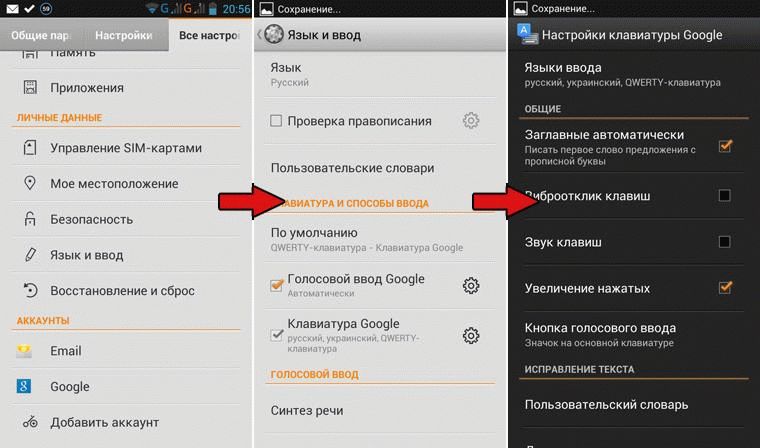 Вы можете выбрать одну из стандартных вибраций или создать свою и установить её на:
Вы можете выбрать одну из стандартных вибраций или создать свою и установить её на: